Часто задаваемые вопросы
Общие вопросы
Как заключить договор на подключение к сети Интернет?
Нужно просто оставить заявку на подключение. Договор с Вами заключит наш специалист при подключении. Для этого Вам достаточно иметь при себе паспорт.
Как переоформить договор на другого человека?
Чтобы переоформить договор на другое лицо, Вам необходимо приехать в офис компании с тем человеком, на которого необходимо переоформить договор и написать заявление на переоформление. Обязательно иметь при себе паспорта.
Я переезжаю, но не хочу отказываться от услуг SKY@NET, могу ли я переподключиться в другом доме?
Техническую возможность подключения по новому адресу Вы можете уточнить по телефону в Твери 49-35-00 (код города 4822). При переезде в пределах города Вы можете сохранить прежний номер договора, баланс лицевого счета и сетевые реквизиты (IP-адрес). Для этого необходимо приехать к нам в офис и написать заявление на перенос точки подключения по другому адресу.
Зачем нужен Личный Кабинет?
Личный Кабинет — это место, где вы можете следить за состоянием своего лицевого счета, воспользоваться услугой «На связи», изменять тарифный план. Ссылка на него находится в правой верхней части сайта.
Как мне узнать о новостях компании?
Все новости публикуются на официальном сайте tvhost.ru и в группе социальной сети вконтакте vk.com/skynet69
Какие бывают акции?
Обо всех акциях Вы сможете узнать на официальном сайте компании tvhost.ru или по телефону в Твери 49-35-00 (код города 4822).
Подключение
Как можно оставить заявку на подключение?
Заявку на подключение вы можете оставить:
1. Через сайт
2. Обратившись в офис компании
3. Позвонить по телефону в Твери 49-35-00 или 57-06-26. Код города 4822.
Есть ли возможность подключения по моему адресу?
Техническую возможность Вы можете уточнить, обратившись в контакт-центр по телефону в Твери 49-35-00 или 57-06-26 (код города 4822)
Как подключить 2 компьютера к интернету?
Подключить 2 компьютера к интернету можно двумя способами:
1. Заключить второй договор и провести в квартиру второй кабель. При этом, Вы будете оплачивать второй договор по отдельному, выбранному Вами тарифному плану.
2. Приобрести маршрутизатор (роутер). Эти устройства бывают проводными и беспроводными (Wi-Fi). Установив беспроводной маршрутизатор, вы сможете свободно перемещаться по квартире, оставаться в сети и подключать необходимое количество оборудования к сети интернет без использования проводов. При использовании маршрутизатора, для подключения нескольких компьютеров, нужно только одно подключение к сети Sky@Net, а это значит, что вы будете оплачивать абонентскую плату только за одну линию. Нужно учесть, что при таком подключении, скорость вашего тарифного плана будет делиться на все подключенные компьютеры. Список рекомендуемых моделей роутеров можно посмотреть здесь.
При подключении техники проведут кабель до моего оборудования или только заведут его в квартиру?
Линия прокладывается до оборудования Абонента (ПК, роутер). При этом не производится укладка кабеля (под плинтус, в кабель-канал и т.п.). В случае, если по квартире Абонента проложен подходящий кабель и на нем нет видимых повреждений, монтажная бригада может, по желанию Абонента, его использовать.
Как лучше организовать домашнюю сеть?
Повсеместное распространение Wi-Fi-роутеров в многоквартирных домах приводит к «зашумлению» радиосегмента и, как следствие, к ухудшению качества передачи данных. Поэтому для подключения всех устройств, которые не перемещаются по дому, мы рекомендуем использовать витую пару категорий 5e или 6, которые имеют 4 пары проводников в кабеле. Для мобильных устройств, не требующих высокой скорости передачи данных подойдёт беспроводное соединение. Wi-Fi роутер рекомендуется располагать по центру квартиры, в месте с которого удобнее всего делать кабельную разводку.
Интернет
Есть ли ограничения по трафику (порог скачивания)?
На данный момент на всех тарифных планах ограничения по трафику отсутствуют.
Как настроить интернет подключение после смены системного блока / переустановки сетевой карты?
Настройки выдаются автоматически. Вам только необходимо позвонить в наш контакт-центр и сообщить физический (MAC) адрес новой сетевой карты. Как узнать свой MAC-адрес можно посмотреть в разделе настройка подключения.
Мне кажется, что скорость не соответствует заявленной. Что делать?
В первую очередь, необходимо проверить баланс. На тарифных планах серии Доверительный при использовании кредитного лимита скорость ограничена до 256 КБит/сек. (в Твери) и до 128 КБит/сек. (в Лихославле и Калашниково). Если баланс лицевого счета положительный, необходимо произвести измерение скорости соединения. Сделать это можно здесь, следуя инструкциям. Если результаты измерения подтверждают несоответствие, необходимо перезагрузить Ваш роутер (если Вы его используете). Если подключение организовано напрямую, то есть кабель, приходящий в квартиру, соединен непосредственно с компьютером, на котором Вы наблюдаете проблемы со скоростью — обратитесь в наш контакт-центр по телефону в Твери 49-35-00 (код города 4822). Наши специалисты помогут провести дальнейшую диагностику и, в случае необходимости, создадут заявку на выезд инженера.
Как перезагрузить роутер?
В некоторых случаях бывает необходимо сделать перезагрузку маршрутизатора. Для этого просто отключите его от питания и включите снова.
У меня медленно скачиваются файлы с определенного сайта.
Такие сложности обычно возникают с популярными бесплатными ресурсами интернета, которые просто не справляются с нагрузкой. Если у вас низкая скорость скачивания файлов с одного сайта, в то время как скорость скачивания соответствует тарифной, значит, вы обратились именно к такому загруженному серверу, и повлиять на ситуацию могут только владельцы этого ресурса.
Не могу выйти в интернет, у меня маршрутизатор.
Проверьте, все ли индикаторы горят на устройстве. Перезагрузите его. Для этого просто отключите его от питания и включите снова. Если ситуация сохраняется, необходимо подключить кабель напрямую к компьютеру, позвонить в наш контакт-центр и сообщить MAC-адрес Вашего компьютера. Если соединение с Интернетом на компьютере появилось, то проблема в маршрутизаторе.
Цифровое ТВ
Нужно ли протягивать ещё один кабель для ТВ если я уже подключен к интернету?
Если у Вас уже есть подключение к интернету от Sky@Net, ещё один кабель не нужен.
Хочу подключить к одной приставке несколько телевизоров. Можно ли это сделать?
Для независимого просмотра различных каналов на нескольких телевизорах необходимо приобрести несколько приставок.
Могу ли я просматривать телевидение на компьютере, не используя приставку?
Вы можете просматривать телеканалы через IPTV-плеер (в тех городах, где доступна услуга IPTV). Скачать программу и ознакомиться с инструкцией можно здесь.
Могу ли я просматривать телевидение на экране ТВ с помощью приставок других производителей?
Вы можете самостоятельно прописать адрес плейлиста http://tv.tvhost.ru/playlist/clear в настройки IPTV плеера Вашей приставки. Для некоторых приставок у нас есть инструкция, которая расположена здесь.
Могу ли я просматривать телевидение на телевизоре с функцией SMART TV?
Вы можете самостоятельно установить стороннее приложение Vintera.TV или Peers.TV. Подробнее Вы можете прочитать об этом здесь.
Совместная работа ТВ и интернет-соединения.
В связи с физическими и технологическими особенностями одновременного предоставления услуг Домашнего Интернета и Цифрового Телевидения, высокая скорость загрузки данных и настройки используемого клиентского оборудования и ПО могут оказывать влияние на качество работы Цифрового Телевидения.
Оплата
В какой период необходимо оплачивать услуги?
Платежи на всех тарифных планах авансовые. На тарифах с помесячной тарификацией Вам необходимо вносить полную стоимость тарифного плана на начало нового расчётного периода (Даты начала и конца каждого расчётного периода указаны в Личном Кабинете). На тарифных планах с посуточной тарификацией Вы можете вносить абонентскую плату частями.
Как списываются средства с лицевого счета?
На тарифных планах серий «Стандарт» и «Доверительный» списание происходит в 00:00 часов ежесуточно в размере 1/30,4 от стоимости абонентской платы за месяц.
На тарифных планах серии «SKY» и «Интернет» абонентская плата списывается полностью 1 раз в начале каждого расчётного периода.
Где можно посмотреть детализацию счета?
Как проверить баланс?
1. Текущий баланс Вы всегда сможете посмотреть в Личном кабинете (раздел «Тарификация и учет»).
2. Обратитесь в наш контакт-центр по телефону в Твери 49-35-00 (код города 4822), назовите адрес подключения, номер договора и ФИО абонента (на кого зарегистрирован договор). Наши операторы сообщат Вам текущее состояние лицевого счета.
Как оплатить услуги?
Посмотреть все способы оплаты услуг можно на нашем сайте, выбрав пункт меню «Оплата».
Куда необходимо обратиться, если платеж не дошел или оплачен неверно?
При непоступлении денежных средств на счёт необходимо обратиться в контакт-центр по телефону в Твери 49-35-00 (код города 4822), либо приехать в офис с копией документа, подтверждающего оплату, либо отправить файл с отсканированным или сфотографированным документ, подтверждающего оплату и информацию о том, на какой счёт произвести надо было оплату на почту info@tvhost.ru
Платил через терминал, но чек терминал не выдал и деньги на счёт не поступили. Что делать?
В первую очередь необходимо обратиться по контактным телефонам, указанным на терминале
Откуда у меня минус на счёте?
На тарифных планах серии «Доверительный» предусмотрена возможность продолжения работы в случае несвоевременной оплаты. Кредитный лимит равен половине стоимости тарифа. Например, на тарифном плане Доверительный 500 кредитный лимит составляет 250 рублей.
SkyNet – известная в Санкт-Петербурге телекоммуникационная компания. Она предоставляет множество услуг для дома и офиса. С ее помощью можно подключить интернет, цифровое телевидение и телефонию. Для облегчения взаимодействия с абонентами был создан Личный кабинет Скайнета. С его помощью можно узнать состояние своего ЛС, просмотреть информацию о действующих тарифах и оплатить услуги компании. В статье описывается, как войти и зарегистрироваться в указанном онлайн-сервисе.
Вход
Для входа в Личный кабинет SkyNet выполните следующее:
- Перейдите на сайт провайдера – https://www.sknt.ru/ (ссылка https://www.skynet.ru/ не актуальна).
- В верхней части страницы кликните на ссылку «Личный кабинет».
- В верхней строчке введите ваш ID. Авторизация осуществляется по номеру договора или логину. Ниже впишите пароль от ЛК.
- Кликните «Войти».
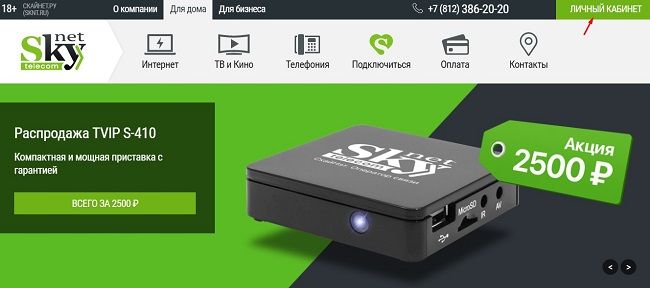
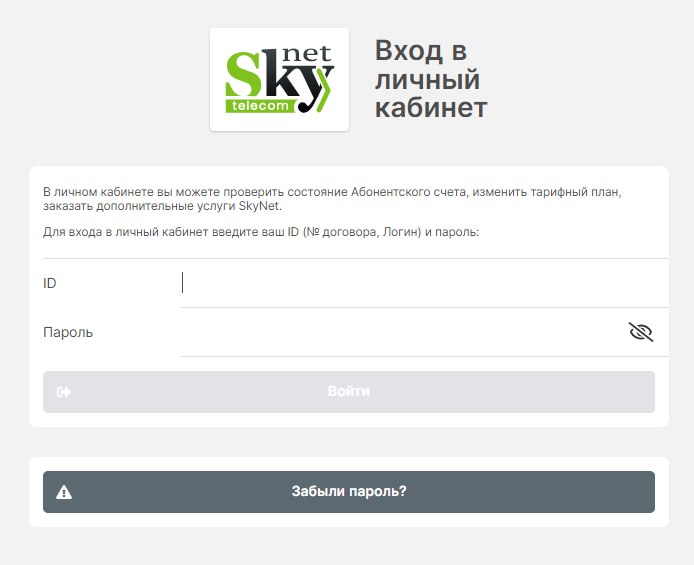
На заметку:
Ссылка https://lk.sknt.ru/login?back_url=%2F поможет сразу открыть форму для авторизации в ЛК.
Регистрация
Проходить дополнительную регистрацию в ЛК Скайнета не нужно. После заключения договора с компанией за каждым пользователем закрепляется его учетная запись. Там же указываются данные для входа в онлайн-сервис.
Подать заявку на подключение услуг компании можно дистанционно через сайт провайдера:
- Перейдите на сайт компании, используя ссылку https://www.sknt.ru/.
- Кликните «Подключиться».
- Проверьте, можно ли подключить услуги провайдера по вашему адресу. Укажите название своей улицы, номер дома и квартиры. Введите контактный номер телефона.
- Выберите тариф, который хотите подключить. Если имеется, впишите промокод.
- Кликните «Оставить заявку».
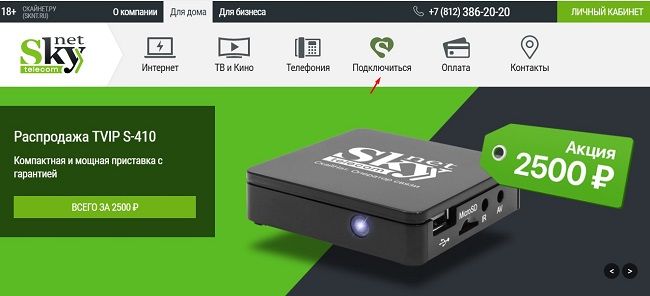
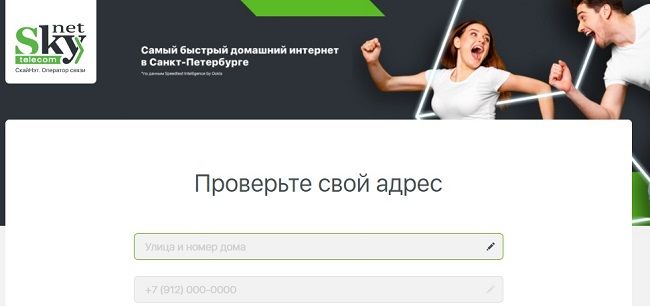
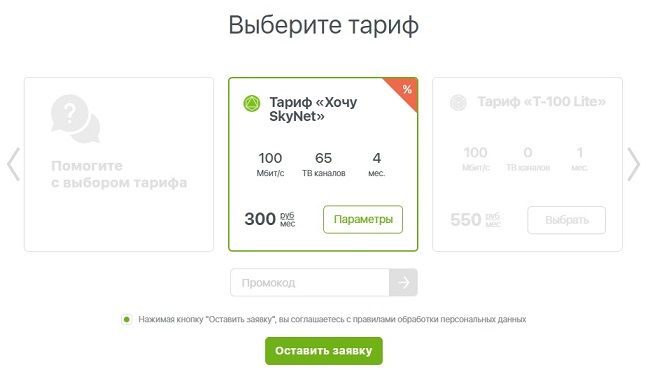
На заметку:
После оформления электронной заявки дождитесь звонка сотрудника провайдера, чтобы определиться с датой визита мастера для настройки оборудования и подписания договора.
Восстановление доступа
Потеряв пароль от ЛК Скайнета, для восстановления доступа к нему выполните следующее:
- На сайте https://www.sknt.ru/ нажмите на кнопку «Личный кабинет».
- Под формой ввода авторизационных данных нажмите на кнопку «Забыли пароль?».
- Укажите свой ID номер и мобильный телефон.
- Нажмите «Отправить».
- На мобильный в смс-сообщении поступит код подтверждения. Впишите его в соответствующей форме.
- Придумайте новый пароль и сохраните изменения в системе.
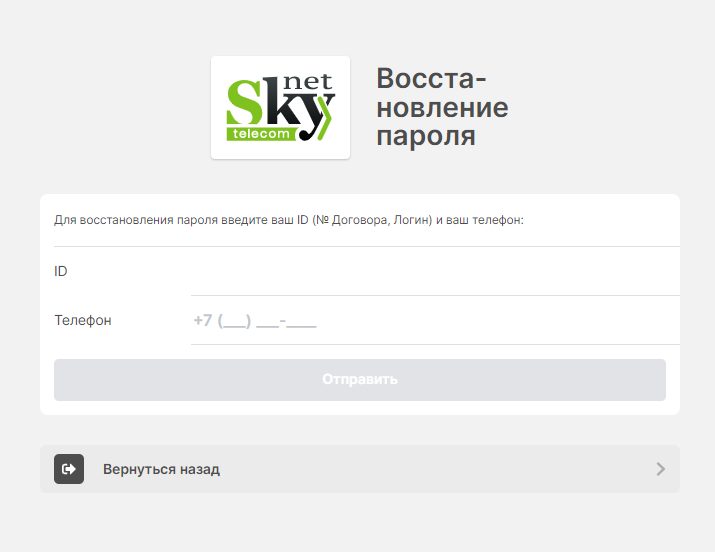
На заметку:
Используйте ссылку https://lk.sknt.ru/login/forgot-password, чтобы перейти к восстановлению доступа от ЛК.
Возможности
С помощью ЛК провайдера можно выполнить следующее:
- контроль состояния своего тарифного плана и при необходимости изменение его на более выгодный вариант;
- проверка своего баланса;
- подключение дополнительных услуг компании;
- оплата банковской картой услуг провайдера;
- ознакомление с актуальными новостями компании;
- приостановление обслуживания на определенный период;
- обращение в службу технической поддержки;
- настройка автоплатежа.
Оплата с помощью банковской карты
Проще всего оплачивать услуги провайдера своей банковской картой. Это можно сделать не только в ЛК, но и на сайте компании:
- На сайте провайдера перейдите в раздел оплаты. Можете сразу использовать ссылку https://www.sknt.ru/pay_sber.htm.
- Введите номер своего договора, сумму к оплате и нажмите «Продолжить».
- Система перенаправит на страницу платежной системы. Введите реквизиты своей банковской карты.
- Подтвердите платеж, указав код с смс-сообщения, которое поступит на телефон владельца карты.
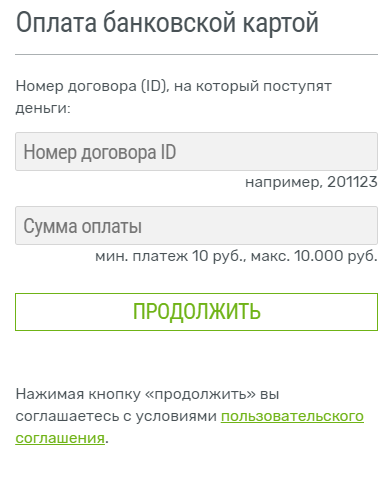
Вопрос-ответ
Нашел ЛК Скайнета Укр. Это онлайн-сервис той же компании из Санкт-Петербурга?
Нет. Это совсем другая компания. Это касается Skynetcom (Скайнетком) и других подобных фирм. Для входа в ЛК провайдера из Санкт-Петербурга используйте ссылку https://lk.sknt.ru/login?back_url=%2F.
Как удалить ЛК на сайте провайдера?
Если не хотите пользоваться ЛК, можете этого не делать. Чтобы полностью прекратить функционирование своей учетной записи, нужно разорвать договор с провайдером.
Телефон горячей линии
Для связи с провайдером SkyNet используйте следующие контакты:
| Телефон | +78123862020 |
| Электронная почта | info@sknt.ru |
| Прочие контакты | https://www.sknt.ru/contact-skynet.htm |
Возникли сложности? Напишите об этом в комментариях и мы постараемся вам помочь.
А если статья оказалась вам полезной, не забудьте поставить лайк!
Вход в личный кабинет
Личный кабинет Скайнет — это онлайн управление услугами интернет провайдера. В нем можно получить все данные по лицевому счету в компании, пополнить баланс, привязать карту и управлять дополнительными услугами по вашему тарифу. Данная страница создана, как путеводитель по личному кабинету Скайнет, ведь не всем пользователям провайдера легко даются такие понятия, как Логин, Пароль, Автоматическая оплата картой и т.д.
Скайнет: домашний интернет и беспроводное телевидение
Интернет провайдер Skynet имеет следующие зоны покрытия в Санкт-Петербурге: Кировский, Невский, Красногвардейский районы.
Преимущества Skynet:
- Выгодная цена. Интернет провайдер Скайнет стремится к долгосрочному сотрудничеству с пользователями, поэтому предоставляет клиентам максимально выгодные цены.
- Сервис. Компания обеспечивает пользователям качественное обслуживание в течение всего времени использования интернет-услуг.
- Подключение напрямую к интернету. Скайнет подключает к всемирной паутине без использования дополнительных узлов. Некоторые провайдеры СПб используют непрямые способы подключения интернета, в связи с чем теряется скорость, возрастает периодичность сбоев.
- Собственная сеть. Компания имеет свою сеть по городу, предоставляющую надежные и качественные интернет-услуги.
- Безлимит. Skynet не стремится ограничивать клиентский трафик. Безлимитная сеть действительно без ограничений, абоненты могут скачивать и пользоваться интернетом сколько угодно.
- Многолетний опыт. Провайдер Скайнет укрепился на рынке ещё 14 лет назад. За это время компания значительно расширила клиентскую базу, которая продолжает возрастать.
- Контроль качества. Скайнет имеет уникальную систему, контролирующую соответствие европейским стандартам интернет соединения.
- Высокоскоростной интернет. Skynet использует современную технику и способы подключения, которые обеспечивают рекордные скорости даже в пик использования сети.
- Технические консультации в любое время. Абоненты могут круглосуточно воспользоваться техподдержкой и получить ответы на все вопросы.
Можно сделать вывод, что интернет-провайдер Скайнет в Санкт-Петербурге является действительно достойной и надёжной компанией, нацеленной на долгосрочное сотрудничество. Организация предоставляет бесплатное подключение, клиент оплачивает только тариф. Подключение происходит в любой день и время, которые удобны для пользователя.
Skynet обеспечивает сопровождение клиента с момента подачи заявки вплоть до расторжения договора. Ведущие специалисты помогут в выборе оптимального тарифа, а при переходе с другого провайдера клиенту гарантированы дополнительные бонусы.
Для регистрации в аккаунте Скайнет нужно сначала подписать договор с компанией о получении какой-либо услуги. Оставить заявку на подключение опции можно на их официальном сайте. Номер договора будет использован в качестве логина для входа.
Пароль также будет указан в договоре. Введите данные для входа и кликните «Войти».
Вход в личный кабинет по номеру договора
Для входа в индивидуальный аккаунт находим на главной странице сайта зеленую плашку «Личный кабинет». Кликнув по этой кнопке, клиент оказывается на страничке авторизации с двумя полями: «ID» и «Пароль». В поле «ID» необходимо вписать номер контракта. При желании, пароль и логин можно заменить на пользовательские.
Если юзер выходит в сеть с домашнего компьютера, можно поставить галочку напротив слов «Запомнить пароль».
Под кнопкой «Войти» находится ссылка «Забыли пароль?». Пройдя по этой ссылке, пользователь оказывается на странице восстановления пароля, где ему нужно ввести номер контракта и мобильный телефон. Новый пароль поступит на мобильник в виде СМС-сообщения.
Есть и другие способы восстановления пароля, например, можно обратиться в онлайн-консультацию.
Нажав клавишу «Войти», клиент оказывается в личном кабинете СкайНет, открывая для себя принципиально новые возможности управления услугами.
Вход в личный кабинет Skynet по номеру телефона
Войти по номеру телефона можно, только если утерян пароль и его нужно восстановить. Система запросит номер договора и Ваш телефон, чтобы выслать на него пароль. Других способов входа в личный кабинет нет.
Как восстановить пароль
Если на сервисе компании Скайнет личный кабинет недоступен по причине того, что данные пароля были утеряны клиентом, тогда надо использовать функцию возобновления данных. Для этого необходимо зайти в окно для входа в аккаунт и нажать на поле о забытом пароле.
После этого перед пользователем откроется специальное окно с полями для ввода таких данных:
- Номер подписанного договора;
- Номер мобильного, что указан при заключении договора.
После такой процедуры абоненту надо кликнуть иконку отправки запроса, после чего на мобильный телефон система пришлет смс-уведомление с другим возобновленным паролем для доступа в личном кабинете Скайнет.
Также пользователь может восстановить секретный код с помощью сотрудников из центра технической поддержки абонентов. Пользователь должен позвонить по заданному телефонному номеру или написать в службу онлайн поддержки.
Скачать приложение Скайнет на телефон
Разработчики создали для удобства приложение для смартфонов, позволяющее пользоваться услугами интернет-провайдера, находясь в любой точке города.
Функции приложения Skynet:
- получение актуальных новостей и предложений компании;
- отслеживание состояния лицевого счёта;
- оплата услуг картой;
- подключение опций «Автоплатёж» или «Отложенный платёж»;
- уточнение истории платежей.
В мобильном приложении доступны пуш-уведомления. Также, здесь можно найти адреса и время работы ближайших центов обслуживания клиентов.
Мобильное приложение доступно для скачивания в официальных магазинах телефонов:
- PlayMarket;
- AppStore.
Скачивание и пользование сервисом бесплатно.
Управление услугами в личном кабинете Skynet
В разделе «Другие услуги» личного кабинета абонент может воспользоваться дополнительными сервисами, предоставляемыми интернет-провайдером SkyNet.
Доступны смена тарифа, MAC-адреса, регистрация электронной почты и доменного имени.
Изменение тарифа
Для изменения тарифного плана необходимо в разделе услуги выбрать пункт меню «Сменить текущий/будущий тариф». В открывшейся таблице выбрать понравившийся тариф и нажать “отправить”.
Электронная почта в личном кабинете
Данная услуга дает возможность регистрации электронной почты на серевере sknt.ru, например vasya@sknt.ru.
Порядок оказания:
- Электронная почта доступна для подключения только при наличии действующего сервиса «Доступ в интернет» от компании Skynet.
- Можно подключить лишь один бесплатный ящик.
- Ежемесячная абонентская плата — согласно выбранному тарифу.
- Оплата производится путем списания средств с лицевого счета абонента.
- Срок, ДО которого оплачен электронный ящик, совпадает со сроком следующего списания абонентской платы по ней и указан в графе «Оплачен до».
- Регистрация E-mail производится моментально после подключения.
- Для отказа, нажмите «Удалить E-mail». В этом случае услуга будет предоставляются до срока, указанного в графе «Оплачено до». Возврат средств, оплаченных за период с момента отказа до даты, указанной в графе «Оплата до» не осуществляется.
- Если услуга не удалена — она автоматически продлевается на следующий месяц.
- Если по истечении указанного срока оплаты баланс личного счета абонента будет отрицательным, то доступ в электронную почту будет предоставляется в течении последующих 10-ти дней.
- E-mail продолжает закрепляться за абонентом в течении 3-х месяцев после истечения оплаченного срока. По истечении этого срока услуга аннулируется и E-mail с тем же именем может быть зарегистрирован другим абонентом.
Для настройки почтового ящика необходимо воспользоваться веб-интерфейсом http://mail.sknt.ru. Или настроить любую почтовую программу, например Outlook, The Bat, Outlook Express со следующими параметрами:
- pop3: pop3.sknt.ru;
- smtp:smtp:sknt.ru;
- imap:imap.sknt.ru.
Антивирус
В разделе “Антивирусы” вы можете выбрать и скачать антивирусную программу. Доступны антивирусы компаний Eset, Dr.Web, Panda.
Доменное имя
Данная услуга позволяет иметь уникальное имя в интернете (доменное имя), например ivanov.sknt.ru. Это удобно если вы (или другие пользователи интернет) работают с вашим компьютером удаленно. Например вы используете удаленный рабочий стол или имеете персональную интернет страницу ivanov.sknt.ru. Важной особенностью является, то что даже если ваш ip адрес изменится, доменное имя компьютера останется прежним.
Выгодные тарифы на домашний интернет
Ваш регион:
- Санкт-Петербург Пушкин г, Санкт-Петербург Ленинградская обл;
- Технология Ethernet.
Акция «Хочу SkyNet»:
- 250 ₽;
- 100 Мбит/с;
- Wi-Fi Нет.
Акция, первые 4 месяца абонентская плата 250 руб/мес, после окончания акции абонент сможет использовать остаток на балансе для перехода на стандартные тарифы. Обязательное условие подключения внесение на лицевой счет не менее 1000 руб.
Тариф включает ТВ (67 каналов). Просмотр ТВ возможен: на компьютере через VLC Player, на телевизоре через ТВ приставку.
Покупка ТВ приставки 3500 руб или рассрочка 175 руб/мес на 24 месяца.
Акция «Земля»:
- 550 ₽;
- 100 Мбит/с;
- Wi-Fi Нет.
Абонемент, при оплате за 12 месяцев 4800 руб (ежемесячный платеж составит 400 руб/мес), при оплате за 3 месяца 1500 руб (ежемесячный платеж составит 500 руб/мес), при оплате за 6 месяцев 2820 руб (ежемесячный платеж составит 470 руб/мес).
Базовая стоимость тарифа 550 руб/мес.
Пакеты на цифровое ТВ
На данный момент доступно несколько пакетов на цифровое телевидение:
- «Т-400». Для новых клиентов доступно 128 каналов за 400 рублей;
- «Вода». Для всех абонентов также доступно 128 каналов и смена «айпи-адреса» за 650 рублей;
- «Огонь». Все то же самое, но со скоростью в 200 Мбит/с за 800 рублей.
Помимо этих вариантов, есть также и более дешевые: за 80, 150, 200 и более рублей.
Два тарифа на телефонию
Возможно и подключение домашнего телефона к одному из двух тарифов: «Городскому» или «Повременному». Для второго оплата будет составлять 54 копейки за минуту при звонках на такие же номера и 2.56 рубля за звонки на сотовый. «Городской» тариф включает 1 000 бесплатных минут для домашних телефонов и такую же расценку для сотовых. Несмотря на эту плату, придется еще и платить за услугу: 250 и 500 рублей соответственно.
Как оставить заявку на подключение
Для подключения к сети интернет через компанию SkyNet необходимо зайти на ее официальный сайт и выбрать вкладку “подключиться”. На открывшейся странице нужно ввести название улицы, выбрать номер дома и заполнить форму обратной связи. Обязательными полями для заполнения являются имя, номер квартиры и контактный телефон.
После отправки заявки с вами свяжется оператор и уточнит детали.
Подключение к провайдеру Скайнет
Физические и юридические лица получают ID (логин или код) для входа в личный кабинет только после подписания договора подключения. Документ заполняется и подписывается в офисе компании. Юридические лица направляют в офис доверенное лицо (директора, заместителя директора или другого сотрудника компании с доверенностью). Представитель фирмы приносит пакет документов, далее сотрудник SkyNet предоставляет бланк для заполнения, и договор. После прочтения условий договора, документ подписывается. Затем создается логин и пароль (ID логином для входа в ЛК может быть и номер договора).
Физические лица для подключения к провайдеру Скайнет могут использовать несколько способов. Первый – посетить официальный веб-ресурс компании, на главной странице выбрать вкладку «Для дома», затем перейти в графу «Подключиться». Система сразу выдаст информацию о правилах подключения к сервису. На странице предъявлены контакты компании, адреса покрытия.
Чтобы узнать, работает ли покрытие в пределах вашей улицы, в специальной строке прописывается домашний адрес. Сервис сразу же покажет, возможно ли подключение дома. Если в списке не отобразился дом, рекомендуется связаться с председателем ТСЖ, и попросить его помочь в подключении к провайдеру Скайнет.
Если же дом потенциального абонента имеет подключение к Скайнет, можно заполнить на месте заявку на подключение. В онлайн бланке указываются полный адрес, контактный номер телефона, e-mail, примечания. Далее нажимается кнопка «Отправить». Когда форма заявки отправлена, информация проходит обработку. После этого специалист компании совершает обратный звонок, и согласовывает дату подключения услуги. Процедура обычно занимает 1-2 дня.
Подключиться к провайдеру Скайнет физическим лицам можно вторым способом. Он займет больше времени, но будет таким же действенным. Посетив офис компании по ближайшему адресу, абонент подписывает договор на подключение, согласовывает его дату. Когда мастер подключения придет домой, он предъявит логин и пароль для входа в личный кабинет, проведет необходимый инструктаж по работе с услугами провайдера.
Как проверить оставшийся трафик
Все владельцы личного кабинета от компании Скайнет имеют возможность проверять поточное состояние трафика с помощью посещения раздела интернет-услуги. В данном меню возможно получить информацию о тарифном плане, что предоставлен абоненту, и узнать конечную дату окончания оплаты.
Если пользователь желает сменить действующий тариф, тогда в личном кабинете Скайнет надо открыть вкладку интернет-услуги, а потом кликнуть на функции смены текущего тарифа. Дальше пользователь увидит таблицу с всевозможными тарифами, в которой ему надо выбрать тот, что больше всего подходит под требования. После этого абоненту необходимо кликнуть на кнопке отправки заявки для активации услуги.
Оплата Скайнет
Надежно и быстро оплатить Скайнет банковской картой через личный кабинет системы «Сбербанк Онлайн» предлагает сам интернет-провайдер. Для этого клиенту:
- Необходимо зайти на официальный сайт компании и пройти процедуру авторизации, которая занимает немногим более нескольких минут.
- Следующий шаг — вход в личный кабинет, откуда вы получаете доступ к балансу лицевого счета и возможности манипуляций с ним.
- В разделе, посвященном платежам, отыщите своего провайдера и введите необходимые реквизиты своего «пластика».
- На ваше мобильное устройство придет смс-сообщение, содержащее одноразовый код. Его нужно ввести в личном кабинете для подтверждения совершающейся транзакции.
Таким образом, вам достаточно потратить несколько минут, не выходя при этом из дома, чтобы обеспечить себя связью на очередной календарный период. Транзакция мгновенна. Для пользователей Скайнета ценно, что информацию о совершаемых операциях система интернет-банкинга сохраняет — и уже в следующий раз вам придется производить минимум манипуляций, поскольку все цифровые комбинации и реквизиты будут автоматически вводиться сервисом «Сбербанк Онлайн». Напомним, что комиссионные платежи за данный вид услуг провайдером и финучреждением не взимаются.
МИР, MasterCard, Maestro, Visa — Сбербанк осуществит расчет любой банковской карточкой, принадлежащей к ведущим платежным системам России и мира, не взимая с вас при этом комиссионных выплат. Существенный плюс платежей через «Сбербанк Онлайн» — их надежность, которые гарантирует старейшее банковское учреждение нашей страны.
Оплата Скайнет банковской картой Сбербанка в одном из терминалов
Как оплатить Скайнет через терминал тем клиентам провайдера, которые не пожелали или не успели вовремя оплатить связь — до момента ее фактического отключения? Хорошим решением будет использовать терминал Сбербанка. Для этого нужно:
- Вставить «пластик» в приемник и ввести пин-код.
- В открывшемся меню выбрать раздел, посвященный платежам.
- Отыскать своего интернет-провайдера в своем перечне.
- Затем введите необходимые для совершения операции данные: размер транзакции и данные по платежной карте.
- Получите чек, подтверждающий факт совершения транзакции. Его лучше сберечь на случай возникновения трудностей с переводом средств интернет-провайдеру
Оплата Скайнет банковской картой Сбербанка через терминал даже происходит даже проще, чем в отделе банковского учреждения: как правило, необходимое для платежа устройство находится в пределах досягаемости, оно не требует возни с квитанциями. Важно, что Сбербанк сегодня располагает одной из крупнейших в мире сетей банкоматов и терминалов самообслуживания — она включает более 90 тыс. устройств.
Альтернативой сбербанку выступает терминалы Московского Кредитного Банка (МКБ) и компании Qiwi, которые достаточно широко представлены на территории России. Воспользоваться ими можно по схожей схеме: вставив карту в устройство, пользователь в меню должен отыскать раздел «Платежи», а в нем — провайдера Скайнет и опцию оплаты интернета/кабельного телевидения. Далее следует ввести сумму транзакции и реквизиты платежной карты, получить чек. Обратите внимание, что платежные системы могут взимать комиссию, за прием платежа. Размер комиссии вы можете узнать на официальных интернет-порталах МКБ и Qiwi или в системе платежного терминала.
Оплатить Скайнет банковской картой без комиссии у провайдера
Наконец, самый простой и очевидный вариант, находящийся в распоряжении у клиента, — оплата Skynet банковской картой у своего интернет-провайдера. Выбирая пополнить лицевой счет Скайнет таким образом, вы не потратите впустую ни копейки из личных сбережений — провайдер не берет комиссионных выплат за перевод. Экономит время то, что вход в личной кабинет — не обязательный для пользователя этап платежа.
- Так, на официальном интернет-портале Скайнета вам нужно ввести идентификационный (ID) номер (у каждого клиента провайдера он прописан в договоре на оказание услуг, он же — номер документа).
- Далее укажите размер транзакции — одноразово пополнить баланс можно в диапазоне от тысячи до десяти тысяч рублей.
- На финальном этапе сервис попросит вас внести реквизиты вашей пластиковой карты.
Процесс авторизации с последующим управлением баланса личного счета дает такое преимущество пользователю, как автоматические платежи. Данная опция — спасение для занятых или забывчивых людей: благодаря ей провайдер/сервис интернет-банкинга сам в установленном порядке спишет сумму платежа в месяц. На тот случай, если автоплатеж вы пока не подключили, а средства на балансе закончились, провайдер предусмотрел еще одну привилегию — опцию отложенного платежа. Она предполагает, что клиент может восстановить доступ к интернету на один день бесплатно или платно — на пять дней — до внесения очередной платы за связь. Таким образом, оплата интернет Скайнет банковской картой в режиме автоматического или отложенного платежа гарантирует, что в самый неожиданный момент вы не окажетесь отрезанным от мировой паутины.
Оплата карточкой через сайт Яндекс.Деньги
На сайте платежной системы Яндекс.Деньги предоставляется возможность оплачивать электронными деньгами или банковской картой различные услуги, в том числе услуги интернет-провайдера SkyNet.
Для этого можно в строке поиска сверху на главной странице сайта вписать название провайдера и нажать «Найти», после чего выбрать подходящий вариант. Либо зайти в раздел «Товары и услуги», указанный на главной странице в меню слева, а затем выбрать подраздел «Интернет». Внизу открывшей страницы нажмите на ссылку «Всего в рубрике «Интернет» 161 провайдер», после чего в списке провайдеров выберите нужного.
В открывшемся окне нужно ввести следующие данные:
- Название провайдера (заполняется автоматически),
- Номер договора (от 3 до 6 цифр),
- Сумма (от 1 до 15 000 рублей).
Далее, нажмите «Заплатить», после чего на новой странице нужно выбрать вариант «С банковской карты» и ввести карточные реквизиты: 16-значный номер, код CVC с обратной стороны пластика и срок действия – ММ/ГГ. Снова нажав «Оплатить», вам останется проверить введенные данные и подтвердить перевод. Комиссия за такой платеж с карты не удерживается.
В завершение отметим, что на сайте провайдера предлагается очень удобный вариант, а именно подключение услуги «Автоплатеж». Для этого в личном кабинете нужно привязать свою банковскую карточку, после чего подключить автоматическое пополнение баланса ежемесячно на заданную сумму в заданный день.
Оплата банковской картой на сайте банка «Тинькофф»
Многие кредитные организации, в том числе банк Тинькофф, имеют собственные платежные сервисы, позволяющие оплатить самые разные услуги карточкой любого банка. Для оплаты услуг провайдера Скайнет загрузите интернет-страницу, после чего:
- введите № договора,
- введите сумму, которую нужно оплатить,
- выберите вариант осуществления платежа: без регистрации, но с комиссией в размере 2% (минимально 100 рублей), или с регистрацией и без комиссии,
- нажмите «Оплатить»,
- введите реквизиты карты.
Оплата через личный кабинет
На официальном сайте провайдера также предусматривается несколько способов дистанционной оплаты.
Для этого потребуется:
Использование дистанционных способов оплаты услуг позволяет экономить время, а также гарантированно перевести необходимую сумму денежных средств на счет поставщика услуг.
Никогда и никому не передавайте логин и пароль от личного кабинета Сбербанка Онлайн, а также избегайте неизвестных сервисов проведения безналичных расчетов. В случае выявления несанкционированного доступа или поступления СМС-уведомления о расходовании средств без вашего ведома, незамедлительно свяжитесь с консультантом банка для блокировки карты.
В большинстве случаев доступ мошенников к средствам клиентов банка происходит по халатности держателя карты.
Телефон горячей линии SkyNet для физических лиц
Чтобы клиенты не путались в бесчисленном количестве номеров, оператор предусмотрел единственный телефон горячей линии +7 (812) 386-20-20 для частных пользователей. Сотрудники контактного центра помогут узнать состояние баланса, решить технические неисправности самостоятельно или направить специалистов для исправления поломки. Кроме того, будущие потребители способны получить справочную информацию по тарифам и правилам обслуживания перед подключением.
Горячая линия SkyNet для юридических лиц
Компания Sky Net также занимается обслуживанием юридических лиц. Телефон остается прежним – +7 (812) 386-20-20. Все корпоративные клиенты получают комплексную поддержку по любым вопросам обслуживания.
Как написать в службу поддержки
Если желаете пообщаться с менеджерами компании и прояснить интересующую для вас информацию?
Пользуйтесь одним из способов:
- Заполнить форму обратной связи — https://feedback.sknt.ru/?cat=chat.
- Отправить сообщение по электронной почте — info@sknt.ru.
- Написать комментарий в одном из мессенджеров (Viber, Telegram).
От полноты раскрытия сути проблемы, зависит насколько оперативной и эффективной будет помощь. Поэтому старайтесь указывать корректные сведения о себе и причины обращения.
Чтобы не тратить время на общение с менеджерами и ожидание ответов по интересующим вопросам, на сайте собрали информацию по всем наиболее важным темам. Обратите внимание на раздел «Популярные вопросы».
Отзывы об Интернет-провайдере Скайнет
На одном из форумов, посвящённых провайдеру Skynet, представлены мнения пользователей о работе сервиса и услугах. Положительные отзывы связаны с бесперебойной работой интернета, действительно низкой стоимостью тарифа.
Пользователи хвалят быстрое подключение интернета, выгодные тарифы, высокую скорость, что удобно для игроманов.
Но, отмечаются и негативные отзывы. Клиенты жалуются на отсутствие скорости по вечерам и перебои в работе телевизора через вай фай.
Пользователи отмечают списание лишних денег с баланса, отключение интернета раньше окончания оплаченного периода, техподдержка игнорирует просьбы объяснить, за что снимаются средства.
Оператор Skynet предоставляет качественные интернет-услуги по минимальным ценам в Санкт-Петербурге. Подключиться можно несколькими способами: дистанционно на сайте, в офисе компании и по телефону горячей линии. За счёт круглосуточной поддержки сотрудников, надёжности сервиса, широкого функционала личного кабинета у компании стремительно расширяется клиентская база.
Если Вы пользуетесь услугами интернет-провайдера Skynet, предлагаем принять участие в обсуждениях ниже. Какой тариф у Вас подключён, нравится ли Вам скорость сети, часто ли наблюдаются сбои на линии?
В этой статье узнаем, как работает горячая линия Скайнет, по каким номерам можно позвонить? Как связаться с техподдержкой онлайн?

О компании
SkyNet Telecom (Скайнет Телеком) — один из крупнейших провайдеров в Санкт-Петербурге, предоставляющий для частных и юридических лиц следующие услуги:
- Доступ в Интернет.
- Цифровое ТФ.
- Телефонию.
- Видеонаблюдение.
Если возникают сложности с оплатой или хотите уточнить зону покрытия, рекомендуем обратиться в техподдержку. Менеджеры готовы ответить на вопросы, как онлайн, так и по телефону.
Горячая линия провайдера Скайнет
Специалисты Скайнет готовы ответить на вопросы по подключению, зоне покрытия, тарифам и оплате услуг по единому телефону горячей линии: +7 (812) 386 20 20.

Номер телефона городской и тарификация зависит от условий вашего оператора.
Дозвониться можно в Санкт-Петербурге со всех мобильных и стационарных устройств.
Контакты для юридических лиц
Номер телефона для бизнеса: +7 (812) 386 20 20 доб. 3500.
Также, юридические лица могут отправить официальное письмо по адресам: DirectorB2B@hub.sknt.ru и b2b@hub.sknt.ru.
Адрес компании
Адрес компании доступен на Яндекс Картах.
Как написать в службу поддержки?
Прежде чем отправлять запросы в техподдержку Скайнет, менеджеры рекомендуют ознакомиться с блоком «Популярные вопросы» на сайте https://www.sknt.ru/sprosite-nas.htm.
Если интересующей информации на сайте не нашлось, а требуется помощь, связаться со специалистами можно несколькими способами:
- Отправив письмо по электронной почте: info@sknt.ru.
- Оставив сообщение в подразделе «Онлайн консультант»: https://feedback.sknt.ru/?cat=chat.
Служба поддержки Skynet просит клиентов внимательно указывать информацию в обращениях, отмечая:
- ФИО.
- Номер договора.
- Контакты.
- Причины, тему.
- Суть вопроса.
Мессенджеры
Можно пообщаться с техподдержкой и с помощью онлайн мессенджеров Telegram и Viber.
Социальные сети
Узнать больше об акциях, тарифах или пообщаться с менеджерами можно и в соц. сетях.
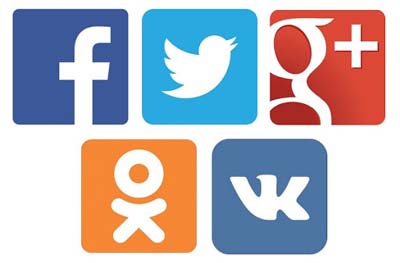
Переходите в официальные сообщества:
- ВКонтакте: https://vk.com/skynetgroup.
- Facebook: https://facebook.com/sknt.ru.
- Instagram: https://instagram.com/sknt.ru.
- Twitter: https://twitter.com/sknt_ru.
- Youtube: https://youtube.com/channel/UCzzEyXpNzRFoPleACDgVxHg.
Обращение в поддержку через личный кабинет
Чтобы оставить сообщение, достаточно пройти авторизацию по ссылке: https://abonent-auth.sknt.ru/?project=bill.sknt.ru&ret=https%3A%2F%2Fbill.sknt.ru
Через личный кабинет, абоненты могут следить за трафиком, своевременно оплачивать услуги, менять тарифы, участвовать в акциях или общаться с техподдержкой.
Для каких случаев нужна служба поддержки?
Помощь сотрудников провайдера чаще требуется при сложностях с доступом в личный кабинет или при отсутствии подключения к Интернету, плохом качестве ТВ сигнала.
Специалисты Скайнет стараются отвечать по волнующим вопросам клиентов, публикуя дополнительно инструкции по решению наиболее частых проблем на сайте.
С помощью техподдержки клиенты могут оставлять жалобы, рекомендации или отзывы.
В каком случае поддержка не сможет помочь?
Поддержка следит за обращениями от абонентов и старается отвечать своевременно. Однако, в случае если в сообщении отсутствует информация (тема, ФИО, номер договора), специалисты вряд ли смогут быстро помочь. Не малую роль играет и достоверность приводимых в обращениях сведений.
Как подать жалобу?
Жалоба на качество услуг или уровень обслуживания в офисе, может быть сформирована несколькими способами:
- Через личный кабинет.
- По горячей линии.
- По почте.
Написать жалобу можно и в соц. сетях, но во всех случаях значение уделяется корректности и достоверности приводимых данных.
График работы
Режим работы техподдержки Скайнет круглосуточный.

Скайнет (Skynet) – компания, предоставляющая услуги в сфере телекоммуникаций. Провайдер предлагает абонентам высокоскоростной интернет, цифровое ТВ и телефонию. Услуги оказываются физическим лицам и организациям. Лицам, заключившим договор с компанией, предоставляется доступ к личному кабинету. Это специальный онлайн-сервис, позволяющий управлять услугами, контролировать баланс счёта и совершать другие действия, пользуясь смартфоном или компьютером.
Скайнет (Skynet): вход в личный кабинет
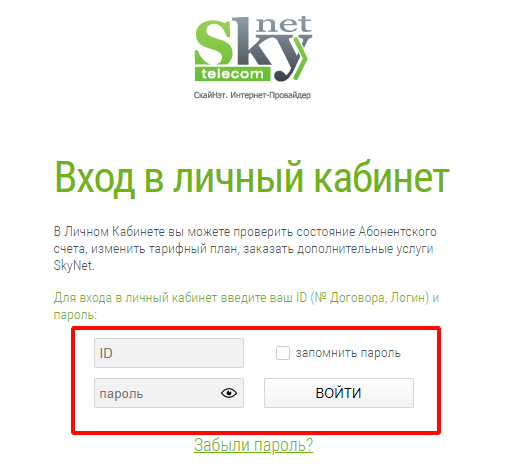
Чтобы войти в личный кабинет Скайнет, откройте в браузере страницу www.sknt.ru и щёлкните по банеру «Личный кабинет». Сразу после этого на экране появится окно авторизации, где вам будет предложено указать ID абонента (номер договора) и индивидуальный пароль. После ввода данных щёлкните «Войти» и дождитесь переадресации на основную страницу персонального раздела.
Если вы пользуетесь личным кабинетом регулярно, рекомендуем воспользоваться функцией сохранения пароля. Она позволит избежать ввода защитной комбинации при каждой авторизации. Помимо прочего здесь есть опция показа вводимых символов, позволяющая удостовериться в корректности вводимого пароля. Для её использования достаточно нажать на «глазок», находящийся в правой части соответствующей графы.
Регистрация личного кабинета
Чтобы зарегистрировать личный кабинет Скайнет, станьте абонентом компании, заключив договор оказания услуг. Заявку можно оставить в режиме онлайн, заполнив специальную форму на сайте, либо обратившись в call-центр компании по номеру +7 812 386 2020. Авторизационные реквизиты вы получите сразу после подписания документов.
Восстановление пароля от личного кабинета
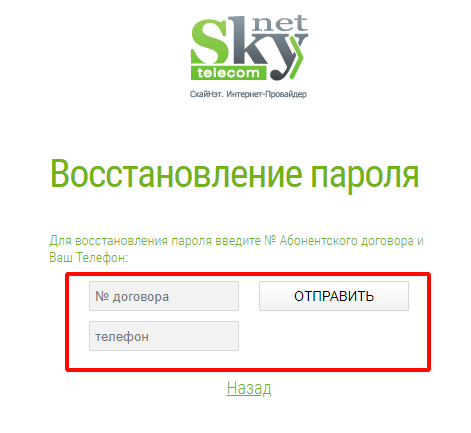
Чтобы восстановить пароль от личного кабинета Скайнет, откройте авторизационное окошко и кликните по ссылке «Забыли пароль». Через пару мгновений на экране отобразится специальная форма, в которую вам необходимо вписать номер договора и контактный телефон, прикреплённый к аккаунту. После ввода данных нажмите «Отправить». В течение пары минут на мобильник придёт сообщение с уникальным кодом, необходимым для восстановления доступа к личному кабинету, и дальнейшими инструкциями.
Функционал личного кабинета
Функционал личного кабинета Скайнет включает полный набор опций, требуемых для комфортного взаимодействия абонентов с интернет-провайдером. Среди основных функций сервиса можно выделить:
- Уточнение текущего баланса и основных данных владельца счёта;
- Изменение текущего тарифного плана;
- Подключение дополнительных услуг или пакетных предложений;
- Активация опции «Отложенный платёж»;
- Оплата услуг Скайнет банковской карточкой;
- Привязка банковской карты к учётной записи;
- Прикрепление к аккаунту новых устройств;
- Активация опции «Автоплатёж» (списание абонплаты будет производиться автоматически);
- Добавление дополнительного контактного номера.
Если у вас возникнут вопросы, их всегда можно задать консультантам компании или работникам техподдержки. Для этого отправьте сообщение через онлайн-чат. Первый освободившийся оператор обязательно ответит на все вопросы или поможет устранить возникшую проблему.
Оплата счета в личном кабинете
Чтобы оплатить счёт в личном кабинете Скайнет, авторизуйтесь в сервисе, пройдя процедуру, описанную выше, после чего нажмите «Оплатить». Если ваша банковская карта привязана к аккаунту, то реквизиты вводить не придётся. Достаточно выбрать соответствующий продукт в настройках, за исключением случаев, когда платёж производится с другой карточки. Комиссия за онлайн-транзакцию не взимается. Деньги поступают на баланс мгновенно.
Если оплата услуг происходит в автоматическом режиме, путём списания средств с банковской карточки, советуем заранее проверять состояние картсчёта, чтобы на момент снятия денег на нём имелась соответствующая сумма. При недостаточном балансе пополните лицевой счёт иным способом или активируйте функцию «Отложенный платёж».
Как проверить баланс
Чтобы узнать состояние счёта, достаточно зайти в личный кабинет. Данная информация является основной, и отображается на всех страницах сервиса. Если вам необходимо внести абонентскую плату, но на балансе недостаточно средств, пополните счёт любым доступным способом или воспользуйтесь функцией «Отложенный платёж», которая позволит отсрочить оплату.
Мобильное приложение
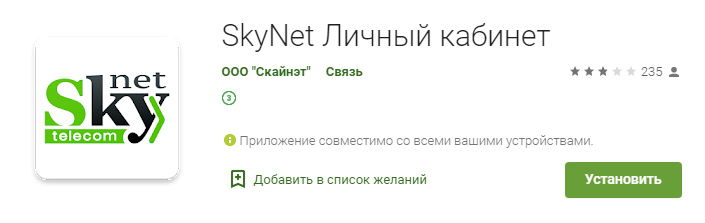
Мобильное приложение Скайнет – это специальное программное обеспечение, разработанное для владельцев смартфонов и планшетов. Программа подходит для устройств, работающих под управлением Android и iOS. В мобильном личном кабинете доступны все основные функции, предусмотренные в браузерной версии сервиса, включая контроль баланса и ознакомление со свежими новостями компании.


Для установки программного обеспечения на своё устройство, зайдите в магазин приложений Play Market, если пользуетесь смартфоном на базе Android, или откройте App Store, если предпочитаете гаджеты с iOS, и введите в поисковой строке «Skynet». Если запрос сформирован корректно, нужная программа окажется вверху выдачи, и вам останется только загрузить её, нажав соответствующую кнопку. После завершения скачивания инсталляция произойдёт автоматически, после чего на экране устройства появится новый значок с логотипом интернет-провайдера.
Телефон горячей линии
По телефону горячей линии вы получите подробную информацию о тарифах и услугах компании. Для разговора с оператором позвоните по номеру +7 812 386 2020. Если с дозвоном в call-центр возникли затруднения, воспользуйтесь альтернативным способом связи с компанией. Вы можете отправить электронное сообщение на адрес info@sknt.ru, написать в один из мессенджеров или задать вопрос через онлайн-чат. Также рекомендуем заглянуть в подраздел «Контакты». Здесь вы найдёте ответы на часто задаваемые вопросы, уточните адреса центров обслуживания и сможете задать вопрос на форуме или онлайн-консультанту.
Организация Skynet Telecom предоставляет услуги по подключению высокоскоростного интернета, цифрового телевидения, телефонии и других опций для физических и юридических лиц. Управлять подсоединенными услугами каждый клиент может через специальный интернет-сервис. Сегодня мы подробно разберем личный кабинет Скайнета.
На заметку:
Интернет-провайдер Скайнет на сайте https://www.sknt.ru/ не является одной и той же компанией со Skynetcom, доступной на ресурсе https://skynetcom.ru/. В сегодняшней инструкции пойдет речь именно о первом сервисе.
Создание аккаунта и вход
Личный кабинет Skynet нельзя зарегистрировать привычным путем с помощью номера или электронной почты. Сначала вам потребуется заказ и подключение одной из услуг:
- Обратитесь на сайт https://www.sknt.ru/ и выберите нужный тип услуги.
- Определитесь с тарифом и закажите обратный звонок.
- Договоритесь с оператором об условиях, дате и времени подключения.
- Лично подпишите договор и начните использование интернета.
После этого вы сможете авторизовываться в ЛК по номеру договора, который является логином. Откройте страницу https://www.sknt.ru/ и нажмите «Личный кабинет» в правом верхнем углу.

Введите ID, которым является номер договора. Укажите пароль из того же документа. Нажмите кнопку «Войти». Если вы авторизуетесь со своего компьютера, то поставьте галочку в пункте «запомнить пароль», чтобы не вводить данные повторно.

![]()
Восстановление пароля
Вход в аккаунт невозможен без указания данных авторизации. Поэтому при утере доступа вам необходимо выполнить следующую процедуру:
- На странице входа кликнуть по ссылке «Забыли пароль?».
- Вписать номер договора и привязанный мобильный телефон.
- Нажать кнопку «Отправить».
- Получить новую защитную комбинацию для входа в ответном SMS-сообщении.

На заметку:
Также восстановление пароля возможно посредством звонка на горячую линию по номеру 8-812-386-2020. Будьте готовы предоставить оператору номер договора и паспортные сведения.
Возможности ЛК
После авторизации в личном кабинете вам станут доступны следующие функции:
- просмотр информации о балансе, клиенте, лицевом счете;
- сведения о тарифном плане (скорость загрузки и скачивания, название тарифа, доступные дополнительные опции и так далее);
- функция оплаты услуг (внесение платежей по фиксированной сумме или задолженностям);
- оплата с помощью банковских карт, мобильного номера, электронных кошельков и так далее;
- показ детализации по истории начислений, платежей, смены тарифов, заказа услуг по обслуживанию;
- связь со службой поддержки, подача заявок на обслуживание.
Оплата услуг
Разберем главную возможность, которая предоставляется сервисом. Зайдите в личный кабинет и откройте раздел «Оплата». Выберите способ оплаты из списка. Также обратите внимание на блок справа – настройка автоматического или отложенного платежа.

Введите номер договора, сумму оплаты и нажмите «Продолжить». Подтвердите операцию с помощью банковских реквизитов и мобильного приложения.

Мобильное приложение
Также у компании имеется собственное мобильное приложение, которое дублирует функции личного кабинета. Скачать его можно из официальных источников для двух актуальных платформ:
- версия для Android https://play.google.com/store/apps/details?id=com.skynet.mobile&hl=ru;
- версия для iOS https://apps.apple.com/us/app/skynet-licnyj-kabinet/id1039427500?l=ru&ls=1.
Полезные советы
Совет №1
После первой авторизации рекомендуем перейти в настройки и изменить пароля для входа самостоятельно.
Совет №2
Никому не передавайте данные авторизации, номера договора, привязанный мобильный телефон. Особенно в том случае, если к аккаунту подсоединены личные средства оплаты.
Частые вопросы
Какие функции сервиса доступны без авторизации в системе?
На официальном сайте вы можете произвести оплату банковской картой, электронным кошельком или через QR-код по квитанции. Для этих операций вам не потребуется вход в ЛК.
Как отключить личный кабинет?
Сначала вам необходимо полностью погасить все задолженности, которые имеются у абонента. Только после этого обратитесь с просьбой через онлайн-чат или по телефону горячей линии.
Существуют ли региональные подразделения данного интернет-провайдера?
В зависимости от того, в каком городе или регионе вы находитесь, у вас будет действовать одноименный провайдер Скайнет. В таблице представлены примеры организацией с такими же названиями в нескольких городах.
| Грязовец | http://skynet35.ru/ |
| Туапсе | http://tuapsenet.ru/ |
| Лихославль | https://tvhost.ru/лихославль.aspx |
| Кизилюрт | http://skynetdag.ru/ |
Контактная информация
По всем возникающим вопросам о предоставлении услуг или интернет-сервиса вы можете обратиться сюда:
- Контактная линия +7-812-386-20-20.
- Электронная почта для физических лиц info@sknt.ru.
- Электронная почта для бизнеса b2b@hub.sknt.ru.
- Связь с директором по корпоративному бизнесу DirectorB2B@hub.sknt.ru.
- Личный визит в главный офис по адресу Санкт-Петербург, улица Репищева, дом 20 (БЦ SkyTrade, 4 этаж).
Компания принимает посетителей ежедневно с 10 утра до 21 вечера по московскому времени. На странице https://www.sknt.ru/contact-skynet.htm вы найдете интерактивную карту Яндекса с местоположением здания, а также наглядную схему прохода.

Также со страницы https://www.sknt.ru/sprosite-nas.htm вы можете перейти к официальным аккаунтам в ВК, Telegram, Viber и онлайн-чату на сайте. Отсюда же можно открыть официальный форум и задать вопрос администрации лично.
Вход в личный кабинет Скайнет
У многих пользователей возникают возникают проблемы со входом в свой личный кабинет. Разберем как войти в личный кабинет компании. При заключении договора с компанией SkyNet вам должны предоставить пароль, Id, он же номер договора, который служит Логином для входа в личный кабинет.Реклама Перейдите на страницу личного кабинета SkyNet по адресу: https://bill.sknt.ru
 Страница входа в личный кабинет SkyNet
Страница входа в личный кабинет SkyNet
- В поле ID введите номер договора заключенный с компанией.
- Введите пароль.
- Нажмите кнопку ВОЙТИ.
После чего вы попадете на страницу Личного кабинета.
 Главная страница
Главная страница
На главной странице кабинета можно узнать о внутренних новостях компании, где обычно публикуют профилактический работы и работы по модернизации сети. Поэтому если у вас нет доступа в интернет не торопитесь паниковать, а просто войдите в свой личный кабинет, чтобы убедится, что не ведется никаких работ. Также можно узнать о других актуальных новостях компании.
Оплата SkyNet
Для разовой оплаты услуг найдите окно с полем «Разовое пополнение» и введите необходимую сумму для пополнения счета. После нажатия кнопки «Оплатить». Заранее приготовьте карту и телефон, к которому она привязана. Появится окно для ввода данных банковской карты. Внимательно введите данные.
- Введите номер карты
- Укажите месяц и год действия карты
- Введите CCV2/CVC2 код. Три цифры на обратной стороне карты
- Нажмите кнопку оплатить.
Откроется окно подтверждения платежа, куда необходимо ввести смс-код, который придет к вам на телефон.
 Оплата услуг Скайнет с помощью банковской карты
Оплата услуг Скайнет с помощью банковской карты
Также реализована функция подключения Автоматического платежа. Для этого необходимо активировать карту в кабинете в поле «Активация карты». После подключения карты будет доступна функция «Автоматический платеж». Пополнение счета будет происходить автоматически каждый месяц без вашего участия.
Оплата через системы электронных денег
Для оплаты с помощью электронных платежных систем необходимо перейти в соответствующий пункт меню.
Страница оплаты электронными деньгами
Другие функции личного кабинета Скайнет
На странице «Баланс и платежи» можно узнать актуальную информацию по балансу на счете и просмотреть историю платежей.
Пункт меню «Написать администрации» дает возможность описать свою проблему, оставить отзыв и пожелания для администрации Скайнет. Для отправки сообщения обязательно укажите достоверные данные ФИО, телефон и получателя.
Страница для связи с администрацией Скайнет
Управление услугами
В пункте меню «Услуги». Доступны функции управления услугами SkyNet. Есть возможность сменить тариф, отказаться от тарифа и сменить MAC-адрес.
Управление услугами СкайНет
При нажатии на кнопку «Сменить тариф» откроется окно с доступными тарифами и при желании можно подобрать более подходящий тариф не посещая офис компании.
Подробности Акций SkyNet в личном кабинете
Доступные акции компании Скайнет
Также Скайнет сотрудничает с антивирусными компаниям Eset, Dr.Web и Panda. Доступные для установки на соответствующей странице.
Подключение антивируса
Электронная почта в Личном кабинете Скайнет
Данная услуга дает возможность регистрации электронной почты на серевере sknt.ru, например vasya@sknt.ru.
Порядок оказания:
- Электронная почта доступна для подключения только при наличии действующего сервиса «Доступ в интернет» от компании Skynet.
- Можно подключить лишь один бесплатный ящик.
- Ежемесячная абонентская плата — согласно выбранному тарифу.
- Оплата производится путем списания средств с лицевого счета абонента.
- Срок, ДО которого оплачен электронный ящик, совпадает со сроком следующего списания абонентской платы по ней и указан в графе «Оплачен до».
- Регистрация E-mail производится моментально после подключения.
- Для отказа, нажмите «Удалить E-mail». В этом случае услуга будет предоставляются до срока, указанного в графе «Оплачено до». Возврат средств, оплаченных за период с момента отказа до даты, указанной в графе «Оплата до» не осуществляется.
- Если услуга не удалена — она автоматически продлевается на следующий месяц.
- Если по истечении указанного срока оплаты баланс личного счета абонента будет отрицательным, то доступ в электронную почту будет предоставляется в течении последующих 10-ти дней.
- E-mail продолжает закрепляться за абонентом в течении 3-х месяцев после истечения оплаченного срока. По истечении этого срока услуга аннулируется и E-mail с тем же именем может быть зарегистрирован другим абонентом.
Для настройки почтового ящика необходимо воспользоваться веб-интерфейсом http://mail.sknt.ru. Или настроить любую почтовую программу, например Outlook, The Bat, Outlook Express со следующими параметрами:
pop3: pop3.sknt.ru
smtp:smtp:sknt.ru
imap:imap.sknt.ru
Доменное имя
Данная услуга позволяет иметь уникальное имя в интернете (доменное имя), например ivanov.sknt.ru. Это удобно если вы (или другие пользователи интернет) работают с вашим компьютером удаленно. Например вы используете удаленный рабочий стол или имеете персональную интернет страницу ivanov.sknt.ru. Важной особенностью является, то что даже если ваш ip адрес изменится, доменное имя компьютера останется прежним.
Подключение доменного имени для абонента SkyNet
«Контроль времени»
Не заменим для тех, у кого есть дети и кто хочет ограничить доступ к интернету и локальным ресурсам сети в строго заданное время.
- Контроль времени доступен только при наличии активного доступа в интернет.
- Подключение производится бесплатно.
- Ежемесячная абонентская плата составляет 29 рублей.
- Оплата происходит путем списания средств с лицевого счета клиента.
- Использовать «Контроль времени» возможно только после предварительной оплаты предстоящего периода. 1 месяц это минимальный период, за который взымается плата.
- Услуга автоматически продлевается на следующий месяц, если вы специально не отключите функцию автоматического продления.
- Для отключения функции автоматического продления на следующий период, необходимо снять галочку «Продлевать автоматически» в блоке настроек.
- После подключения «Контроля времени». Необходимо задать параметры ограничения доступа в интернет и сохранить настройки, затем активировать услугу кликнув по ссылке «Включить». Деактивировать услугу, можно соответственно кликну по ссылке «Выключить» в блоке настроек.
- Внимание! Если «Контроль времени» деактивирован, но галочка «Продлевать автоматически» не снята, то абонентская плата за следующий месяц будет списана со счета клиента. Если услуга активирована, но галочка «Продлевать автоматически», то списание платы за следующий месяц не произойдет.
Помимо описанных функции, в личном кабинете Скайнет доступны настройки по IP TV, если ваш тариф поддерживает эту функцию. Также можно пользоваться услугами хостинга от провайдера. Подключить IPv6. Настроить отправку чеков оплаты по СМС. Узнать стоимость звонка в регионы России.
Проверка стоимости стоимости звонков
- Введите регион.
- Введите номер телефона.
- Нажмите кнопку «Найти».
- После чего будет указана стоимости минуты разговора.
Заключение
Скайнет (SkyNet) – стремительно развивающаяся компания, осуществляющая свою деятельность в информационной сфере. Все клиенты компании пользуются услугой личного кабинета, что позволяет иметь легкий и надежный доступ ко всем необходимым функциям сайта и услугам компании.
СодержаниеСкрыть
- Функционал личного кабинета
- Регистрация в кабинете SkyNet
- Авторизация в личном кабинете Скайнет
- Мобильное приложение личного кабинета SkyNet
- Заявка на подключение
- Проверка остатка трафика
- Клиентская поддержка через кабинет
- Как отключить личный кабинет?
- Правила безопасности и конфиденциальности
Функционал личного кабинета
Личный кабинет клиента компании Скайнет наделяет его множественными функциями, которые значительно облегчают выполнение пользователем самых различных операций:
- проверку своего абонентского счета;
- контроль состояния своего счета через опцию «Интернет-услуги»;
- смену действующего тарифного плана на более приемлемый;
- заказ дополнительных услуг, предоставляемых компанией SkyNet;
- изменение сроков платежей, с использованием функции «Отложенный платеж»;
- внесение абонентской платы через сайт компании с использованием банковской карты;
- привязку банковской карты к своему договору (раздел «Оплата банковской картой» — «Подключить карту»);
- регистрацию новых подключенных устройств;
- подключение услуги «Автоплатеж», благодаря чему абонплата будет списываться с банковской карточки в автоматическом режиме;
- добавление номера телефона и др.
Регистрация в кабинете SkyNet
Чтобы зарегистрироваться в личном кабинете, необходимо предварительно подписать с компанией Скайнет договор, номер которого будет использован в качестве логина для входа (ID). После его введения логина нужно вписать в специальное поле также пароль, после чего нажать кнопку «Войти». Пароль для входа в личный кабинет предоставляется клиенту во время его подключения.
Авторизация в личном кабинете Скайнет
Авторизация клиента осуществляется путем ввода номера договора в поле логина, и пароля, выданного клиенту во время регистрации в компании.
Если клиент забыл пароль доступа к своему личному кабинету, он может восстановить его, обратившись к сотрудникам Центра обслуживания клиентов по номеру телефона, указанному в нижней части формы входа в личный кабинет или к онлайн-консультанту.
Восстановить пароль можно также нажатием кнопки «Забыли пароль». На номер, указанный во время подключения будет выслано сообщение с новым паролем. Поменять его можно в любое время непосредственно в личном кабинете, посетив раздел «Сменить пароль».
Мобильное приложение личного кабинета SkyNet
Пользователи SkyNet имеют возможность пользоваться бесплатным мобильным приложением, позволяющим с максимальным удобством пользоваться услугами компании непосредственно через мобильный телефон или планшет. В этом варианте обслуживания доступны:
- новости компании;
- возможность отслеживания состояния баланса;
- контроль последних платежей и другие функции.
Заявка на подключение
Чтобы подключиться к интернету через компанию Скайнет нужно зайти на ее официальный сайт с любого устройства и воспользоваться вкладкой «Оставить заявку», имеющую специальную форму. Необходимо точно указать:
- свой адрес (номер дома, корпуса, квартиры);
- ФИО;
- номер телефона для обратной связи.
После заполнения всех обязательных полей нажать на кнопку «отправить заявку».
Проверка остатка трафика
Проверить текущее состояние трафика можно в личном кабинете во вкладке «Интернет-услуги». Здесь можно также узнать, какой тарифный план клиенту подключен, и до какой даты проплачены услуги.
Владельцы Apple могут пользоваться для этих целей удобным приложением “SkyNet Личный кабинет”. Это приложение можно найти в App Store – маркете приложений. Для этого необходимо ввести в поле поиска «SkyNet. Требования: iPod, iPad, iPhone для операционных систем iOS 7.1 и выше».
Кроме того, можно обратиться в службу поддержки пользователей по телефону, указанному на сайте компании.
Чтобы сменить тарифный план, нужно зайти в личный кабинет, выбрать раздел «Интернет/Услуги», нажать «Сменить текущий/будущий тариф». В результате этих действий появится таблица тарифов, из которой нужно выбрать необходимый клиенту план. Нажатие на кнопку «Отправить» активирует эту услугу.
Клиентская поддержка через кабинет
Любые вопросы, которые возникают у клиента по поводу сервиса, работы интернета, оплаты услуг, проверки тарифного плана и др. можно решать через отдел поддержки пользователей.
На сайте компании есть услуга «Онлайн-консультант», при нажатии на эту опцию, расположенную в меню верхней части главной страницы, появляется окно, в котором нужно представиться и выбрать тему вопроса, который интересует пользователя:
- общее;
- подключение;
- финансовый;
- технический.
После выбора категории можно нажимать на кнопку «начать чат», общаясь с оператором компании Скайнет.
Как отключить личный кабинет?
Отключение личного кабинета возможно только после полного погашения клиентом его задолженностей по оплате полученных услуг. Для отключения нужно обратиться в службу поддержки и воспользоваться предоставленными рекомендациями.
Правила безопасности и конфиденциальности
Компания Скайнет имеет Политику по обработке персональных данных. Личный кабинет пользователей защищен логином, паролем, которые гарантируют высокую степень защиты данных клиента, так как только ему известны эти данные.
Скайнет (Skynet) – компания, предоставляющая услуги в сфере телекоммуникаций. Провайдер предлагает абонентам высокоскоростной интернет, цифровое ТВ и телефонию. Услуги оказываются физическим лицам и организациям. Лицам, заключившим договор с компанией, предоставляется доступ к личному кабинету. Это специальный онлайн-сервис, позволяющий управлять услугами, контролировать баланс счёта и совершать другие действия, пользуясь смартфоном или компьютером.
Скайнет (Skynet): вход в личный кабинет
Чтобы войти в личный кабинет Скайнет, откройте в браузере страницу www.sknt.ru и щёлкните по банеру «Личный кабинет». Сразу после этого на экране появится окно авторизации, где вам будет предложено указать ID абонента (номер договора) и индивидуальный пароль. После ввода данных щёлкните «Войти» и дождитесь переадресации на основную страницу персонального раздела.
Если вы пользуетесь личным кабинетом регулярно, рекомендуем воспользоваться функцией сохранения пароля. Она позволит избежать ввода защитной комбинации при каждой авторизации. Помимо прочего здесь есть опция показа вводимых символов, позволяющая удостовериться в корректности вводимого пароля. Для её использования достаточно нажать на «глазок», находящийся в правой части соответствующей графы.
Регистрация личного кабинета
Чтобы зарегистрировать личный кабинет Скайнет, станьте абонентом компании, заключив договор оказания услуг. Заявку можно оставить в режиме онлайн, заполнив специальную форму на сайте, либо обратившись в call-центр компании по номеру +7 812 386 2020. Авторизационные реквизиты вы получите сразу после подписания документов.
Восстановление пароля от личного кабинета
Чтобы восстановить пароль от личного кабинета Скайнет, откройте авторизационное окошко и кликните по ссылке «Забыли пароль». Через пару мгновений на экране отобразится специальная форма, в которую вам необходимо вписать номер договора и контактный телефон, прикреплённый к аккаунту. После ввода данных нажмите «Отправить». В течение пары минут на мобильник придёт сообщение с уникальным кодом, необходимым для восстановления доступа к личному кабинету, и дальнейшими инструкциями.
Функционал личного кабинета
Функционал личного кабинета Скайнет включает полный набор опций, требуемых для комфортного взаимодействия абонентов с интернет-провайдером. Среди основных функций сервиса можно выделить:
- Уточнение текущего баланса и основных данных владельца счёта;
- Изменение текущего тарифного плана;
- Подключение дополнительных услуг или пакетных предложений;
- Активация опции «Отложенный платёж»;
- Оплата услуг Скайнет банковской карточкой;
- Привязка банковской карты к учётной записи;
- Прикрепление к аккаунту новых устройств;
- Активация опции «Автоплатёж» (списание абонплаты будет производиться автоматически);
- Добавление дополнительного контактного номера.
Если у вас возникнут вопросы, их всегда можно задать консультантам компании или работникам техподдержки. Для этого отправьте сообщение через онлайн-чат. Первый освободившийся оператор обязательно ответит на все вопросы или поможет устранить возникшую проблему.
Оплата счета в личном кабинете
Чтобы оплатить счёт в личном кабинете Скайнет, авторизуйтесь в сервисе, пройдя процедуру, описанную выше, после чего нажмите «Оплатить». Если ваша банковская карта привязана к аккаунту, то реквизиты вводить не придётся. Достаточно выбрать соответствующий продукт в настройках, за исключением случаев, когда платёж производится с другой карточки. Комиссия за онлайн-транзакцию не взимается. Деньги поступают на баланс мгновенно.
Если оплата услуг происходит в автоматическом режиме, путём списания средств с банковской карточки, советуем заранее проверять состояние картсчёта, чтобы на момент снятия денег на нём имелась соответствующая сумма. При недостаточном балансе пополните лицевой счёт иным способом или активируйте функцию «Отложенный платёж».
Как проверить баланс
Чтобы узнать состояние счёта, достаточно зайти в личный кабинет. Данная информация является основной, и отображается на всех страницах сервиса. Если вам необходимо внести абонентскую плату, но на балансе недостаточно средств, пополните счёт любым доступным способом или воспользуйтесь функцией «Отложенный платёж», которая позволит отсрочить оплату.
Мобильное приложение
Мобильное приложение Скайнет – это специальное программное обеспечение, разработанное для владельцев смартфонов и планшетов. Программа подходит для устройств, работающих под управлением Android и iOS. В мобильном личном кабинете доступны все основные функции, предусмотренные в браузерной версии сервиса, включая контроль баланса и ознакомление со свежими новостями компании.
Для установки программного обеспечения на своё устройство, зайдите в магазин приложений Play Market, если пользуетесь смартфоном на базе Android, или откройте App Store, если предпочитаете гаджеты с iOS, и введите в поисковой строке «Skynet». Если запрос сформирован корректно, нужная программа окажется вверху выдачи, и вам останется только загрузить её, нажав соответствующую кнопку. После завершения скачивания инсталляция произойдёт автоматически, после чего на экране устройства появится новый значок с логотипом интернет-провайдера.
Телефон горячей линии
По телефону горячей линии вы получите подробную информацию о тарифах и услугах компании. Для разговора с оператором позвоните по номеру +7 812 386 2020. Если с дозвоном в call-центр возникли затруднения, воспользуйтесь альтернативным способом связи с компанией. Вы можете отправить электронное сообщение на адрес info@sknt.ru, написать в один из мессенджеров или задать вопрос через онлайн-чат. Также рекомендуем заглянуть в подраздел «Контакты». Здесь вы найдёте ответы на часто задаваемые вопросы, уточните адреса центров обслуживания и сможете задать вопрос на форуме или онлайн-консультанту.
Пользуетесь ли вы личным кабинетом?Постоянно пользуюсь62%Никогда не пользуюсь9.42%Еще не зарегистрировался28.58%Проголосовало: 5816Используемые источники:
- https://skynetkabinet.ru/
- https://www.sravni.ru/enciklopediya/info/lichnyj-kabinet-skynet/
- https://banks-cabinet.ru/skynet.html
Скайнет (SkyNet) – стремительно развивающаяся компания, осуществляющая свою деятельность в информационной сфере. Все клиенты компании пользуются услугой личного кабинета, что позволяет иметь легкий и надежный доступ ко всем необходимым функциям сайта и услугам компании.
Функционал личного кабинета
Регистрация в кабинете SkyNet
Авторизация в личном кабинете Скайнет
Мобильное приложение личного кабинета SkyNet
Клиентская поддержка через кабинет
Как отключить личный кабинет?
Правила безопасности и конфиденциальности
Функционал личного кабинета
Личный кабинет клиента компании Скайнет наделяет его множественными функциями, которые значительно облегчают выполнение пользователем самых различных операций:
- проверку своего абонентского счета;
- контроль состояния своего счета через опцию «Интернет-услуги»;
- смену действующего тарифного плана на более приемлемый;
- заказ дополнительных услуг, предоставляемых компанией SkyNet;
- изменение сроков платежей, с использованием функции «Отложенный платеж»;
- внесение абонентской платы через сайт компании с использованием банковской карты;
- привязку банковской карты к своему договору (раздел «Оплата банковской картой» — «Подключить карту»);
- регистрацию новых подключенных устройств;
- подключение услуги «Автоплатеж», благодаря чему абонплата будет списываться с банковской карточки в автоматическом режиме;
- добавление номера телефона и др.

Регистрация в кабинете SkyNet
Чтобы зарегистрироваться в личном кабинете, необходимо предварительно подписать с компанией Скайнет договор, номер которого будет использован в качестве логина для входа (ID). После его введения логина нужно вписать в специальное поле также пароль, после чего нажать кнопку «Войти». Пароль для входа в личный кабинет предоставляется клиенту во время его подключения.
Авторизация в личном кабинете Скайнет
Авторизация клиента осуществляется путем ввода номера договора в поле логина, и пароля, выданного клиенту во время регистрации в компании.
Если клиент забыл пароль доступа к своему личному кабинету, он может восстановить его, обратившись к сотрудникам Центра обслуживания клиентов по номеру телефона, указанному в нижней части формы входа в личный кабинет или к онлайн-консультанту.
Восстановить пароль можно также нажатием кнопки «Забыли пароль». На номер, указанный во время подключения будет выслано сообщение с новым паролем. Поменять его можно в любое время непосредственно в личном кабинете, посетив раздел «Сменить пароль».
Мобильное приложение личного кабинета SkyNet
Пользователи SkyNet имеют возможность пользоваться бесплатным мобильным приложением, позволяющим с максимальным удобством пользоваться услугами компании непосредственно через мобильный телефон или планшет. В этом варианте обслуживания доступны:
- новости компании;
- возможность отслеживания состояния баланса;
- контроль последних платежей и другие функции.
Заявка на подключение
Чтобы подключиться к интернету через компанию Скайнет нужно зайти на ее официальный сайт с любого устройства и воспользоваться вкладкой «Оставить заявку», имеющую специальную форму. Необходимо точно указать:
- свой адрес (номер дома, корпуса, квартиры);
- ФИО;
- номер телефона для обратной связи.
После заполнения всех обязательных полей нажать на кнопку «отправить заявку».
Проверка остатка трафика
Проверить текущее состояние трафика можно в личном кабинете во вкладке «Интернет-услуги». Здесь можно также узнать, какой тарифный план клиенту подключен, и до какой даты проплачены услуги.
Владельцы Apple могут пользоваться для этих целей удобным приложением “SkyNet Личный кабинет”. Это приложение можно найти в App Store – маркете приложений. Для этого необходимо ввести в поле поиска «SkyNet. Требования: iPod, iPad, iPhone для операционных систем iOS 7.1 и выше».
Кроме того, можно обратиться в службу поддержки пользователей по телефону, указанному на сайте компании.
Чтобы сменить тарифный план, нужно зайти в личный кабинет, выбрать раздел «Интернет/Услуги», нажать «Сменить текущий/будущий тариф». В результате этих действий появится таблица тарифов, из которой нужно выбрать необходимый клиенту план. Нажатие на кнопку «Отправить» активирует эту услугу.
Клиентская поддержка через кабинет
Любые вопросы, которые возникают у клиента по поводу сервиса, работы интернета, оплаты услуг, проверки тарифного плана и др. можно решать через отдел поддержки пользователей.
На сайте компании есть услуга «Онлайн-консультант», при нажатии на эту опцию, расположенную в меню верхней части главной страницы, появляется окно, в котором нужно представиться и выбрать тему вопроса, который интересует пользователя:
- общее;
- подключение;
- финансовый;
- технический.
После выбора категории можно нажимать на кнопку «начать чат», общаясь с оператором компании Скайнет.
Как отключить личный кабинет?
Отключение личного кабинета возможно только после полного погашения клиентом его задолженностей по оплате полученных услуг. Для отключения нужно обратиться в службу поддержки и воспользоваться предоставленными рекомендациями.
Правила безопасности и конфиденциальности
Компания Скайнет имеет Политику по обработке персональных данных. Личный кабинет пользователей защищен логином, паролем, которые гарантируют высокую степень защиты данных клиента, так как только ему известны эти данные.
Вход в личный кабинет Скайнет
У многих пользователей возникают возникают проблемы со входом в свой личный кабинет. Разберем как войти в личный кабинет компании. При заключении договора с компанией SkyNet вам должны предоставить пароль, Id, он же номер договора, который служит Логином для входа в личный кабинет.Реклама Перейдите на страницу личного кабинета SkyNet по адресу: https://bill.sknt.ru

Страница входа в личный кабинет SkyNet
- В поле ID введите номер договора заключенный с компанией.
- Введите пароль.
- Нажмите кнопку ВОЙТИ.
После чего вы попадете на страницу Личного кабинета.

Главная страница
На главной странице кабинета можно узнать о внутренних новостях компании, где обычно публикуют профилактический работы и работы по модернизации сети. Поэтому если у вас нет доступа в интернет не торопитесь паниковать, а просто войдите в свой личный кабинет, чтобы убедится, что не ведется никаких работ. Также можно узнать о других актуальных новостях компании.
Оплата SkyNet
Для разовой оплаты услуг найдите окно с полем «Разовое пополнение» и введите необходимую сумму для пополнения счета. После нажатия кнопки «Оплатить». Заранее приготовьте карту и телефон, к которому она привязана. Появится окно для ввода данных банковской карты. Внимательно введите данные.
- Введите номер карты
- Укажите месяц и год действия карты
- Введите CCV2/CVC2 код. Три цифры на обратной стороне карты
- Нажмите кнопку оплатить.
Откроется окно подтверждения платежа, куда необходимо ввести смс-код, который придет к вам на телефон.

Оплата услуг Скайнет с помощью банковской карты
Также реализована функция подключения Автоматического платежа. Для этого необходимо активировать карту в кабинете в поле «Активация карты». После подключения карты будет доступна функция «Автоматический платеж». Пополнение счета будет происходить автоматически каждый месяц без вашего участия.
Оплата через системы электронных денег
Для оплаты с помощью электронных платежных систем необходимо перейти в соответствующий пункт меню.

Страница оплаты электронными деньгами
Другие функции личного кабинета Скайнет
На странице «Баланс и платежи» можно узнать актуальную информацию по балансу на счете и просмотреть историю платежей.
Пункт меню «Написать администрации» дает возможность описать свою проблему, оставить отзыв и пожелания для администрации Скайнет. Для отправки сообщения обязательно укажите достоверные данные ФИО, телефон и получателя.

Страница для связи с администрацией Скайнет
Управление услугами
В пункте меню «Услуги». Доступны функции управления услугами SkyNet. Есть возможность сменить тариф, отказаться от тарифа и сменить MAC-адрес.

Управление услугами СкайНет
При нажатии на кнопку «Сменить тариф» откроется окно с доступными тарифами и при желании можно подобрать более подходящий тариф не посещая офис компании.
Подробности Акций SkyNet в личном кабинете

Доступные акции компании Скайнет
Также Скайнет сотрудничает с антивирусными компаниям Eset, Dr.Web и Panda. Доступные для установки на соответствующей странице.

Подключение антивируса
Электронная почта в Личном кабинете Скайнет
Данная услуга дает возможность регистрации электронной почты на серевере sknt.ru, например vasya@sknt.ru.
Порядок оказания:
- Электронная почта доступна для подключения только при наличии действующего сервиса «Доступ в интернет» от компании Skynet.
- Можно подключить лишь один бесплатный ящик.
- Ежемесячная абонентская плата — согласно выбранному тарифу.
- Оплата производится путем списания средств с лицевого счета абонента.
- Срок, ДО которого оплачен электронный ящик, совпадает со сроком следующего списания абонентской платы по ней и указан в графе «Оплачен до».
- Регистрация E-mail производится моментально после подключения.
- Для отказа, нажмите «Удалить E-mail». В этом случае услуга будет предоставляются до срока, указанного в графе «Оплачено до». Возврат средств, оплаченных за период с момента отказа до даты, указанной в графе «Оплата до» не осуществляется.
- Если услуга не удалена — она автоматически продлевается на следующий месяц.
- Если по истечении указанного срока оплаты баланс личного счета абонента будет отрицательным, то доступ в электронную почту будет предоставляется в течении последующих 10-ти дней.
- E-mail продолжает закрепляться за абонентом в течении 3-х месяцев после истечения оплаченного срока. По истечении этого срока услуга аннулируется и E-mail с тем же именем может быть зарегистрирован другим абонентом.
Для настройки почтового ящика необходимо воспользоваться веб-интерфейсом http://mail.sknt.ru. Или настроить любую почтовую программу, например Outlook, The Bat, Outlook Express со следующими параметрами:
pop3: pop3.sknt.ru
smtp:smtp:sknt.ru
imap:imap.sknt.ru
Доменное имя
Данная услуга позволяет иметь уникальное имя в интернете (доменное имя), например ivanov.sknt.ru. Это удобно если вы (или другие пользователи интернет) работают с вашим компьютером удаленно. Например вы используете удаленный рабочий стол или имеете персональную интернет страницу ivanov.sknt.ru. Важной особенностью является, то что даже если ваш ip адрес изменится, доменное имя компьютера останется прежним.

Подключение доменного имени для абонента SkyNet
«Контроль времени»
Не заменим для тех, у кого есть дети и кто хочет ограничить доступ к интернету и локальным ресурсам сети в строго заданное время.
- Контроль времени доступен только при наличии активного доступа в интернет.
- Подключение производится бесплатно.
- Ежемесячная абонентская плата составляет 29 рублей.
- Оплата происходит путем списания средств с лицевого счета клиента.
- Использовать «Контроль времени» возможно только после предварительной оплаты предстоящего периода. 1 месяц это минимальный период, за который взымается плата.
- Услуга автоматически продлевается на следующий месяц, если вы специально не отключите функцию автоматического продления.
- Для отключения функции автоматического продления на следующий период, необходимо снять галочку «Продлевать автоматически» в блоке настроек.
- После подключения «Контроля времени». Необходимо задать параметры ограничения доступа в интернет и сохранить настройки, затем активировать услугу кликнув по ссылке «Включить». Деактивировать услугу, можно соответственно кликну по ссылке «Выключить» в блоке настроек.
- Внимание! Если «Контроль времени» деактивирован, но галочка «Продлевать автоматически» не снята, то абонентская плата за следующий месяц будет списана со счета клиента. Если услуга активирована, но галочка «Продлевать автоматически», то списание платы за следующий месяц не произойдет.
Помимо описанных функции, в личном кабинете Скайнет доступны настройки по IP TV, если ваш тариф поддерживает эту функцию. Также можно пользоваться услугами хостинга от провайдера. Подключить IPv6. Настроить отправку чеков оплаты по СМС. Узнать стоимость звонка в регионы России.

Проверка стоимости стоимости звонков
- Введите регион.
- Введите номер телефона.
- Нажмите кнопку «Найти».
- После чего будет указана стоимости минуты разговора.
Заключение
Скайнет (SkyNet) – стремительно развивающаяся компания, осуществляющая свою деятельность в информационной сфере. Все клиенты компании пользуются услугой личного кабинета, что позволяет иметь легкий и надежный доступ ко всем необходимым функциям сайта и услугам компании.
СодержаниеСкрыть
- Функционал личного кабинета
- Регистрация в кабинете SkyNet
- Авторизация в личном кабинете Скайнет
- Мобильное приложение личного кабинета SkyNet
- Заявка на подключение
- Проверка остатка трафика
- Клиентская поддержка через кабинет
- Как отключить личный кабинет?
- Правила безопасности и конфиденциальности
Функционал личного кабинета
Личный кабинет клиента компании Скайнет наделяет его множественными функциями, которые значительно облегчают выполнение пользователем самых различных операций:
- проверку своего абонентского счета;
- контроль состояния своего счета через опцию «Интернет-услуги»;
- смену действующего тарифного плана на более приемлемый;
- заказ дополнительных услуг, предоставляемых компанией SkyNet;
- изменение сроков платежей, с использованием функции «Отложенный платеж»;
- внесение абонентской платы через сайт компании с использованием банковской карты;
- привязку банковской карты к своему договору (раздел «Оплата банковской картой» — «Подключить карту»);
- регистрацию новых подключенных устройств;
- подключение услуги «Автоплатеж», благодаря чему абонплата будет списываться с банковской карточки в автоматическом режиме;
- добавление номера телефона и др.
Регистрация в кабинете SkyNet
Чтобы зарегистрироваться в личном кабинете, необходимо предварительно подписать с компанией Скайнет договор, номер которого будет использован в качестве логина для входа (ID). После его введения логина нужно вписать в специальное поле также пароль, после чего нажать кнопку «Войти». Пароль для входа в личный кабинет предоставляется клиенту во время его подключения.
Авторизация в личном кабинете Скайнет
Авторизация клиента осуществляется путем ввода номера договора в поле логина, и пароля, выданного клиенту во время регистрации в компании.
Если клиент забыл пароль доступа к своему личному кабинету, он может восстановить его, обратившись к сотрудникам Центра обслуживания клиентов по номеру телефона, указанному в нижней части формы входа в личный кабинет или к онлайн-консультанту.
Восстановить пароль можно также нажатием кнопки «Забыли пароль». На номер, указанный во время подключения будет выслано сообщение с новым паролем. Поменять его можно в любое время непосредственно в личном кабинете, посетив раздел «Сменить пароль».
Мобильное приложение личного кабинета SkyNet
Пользователи SkyNet имеют возможность пользоваться бесплатным мобильным приложением, позволяющим с максимальным удобством пользоваться услугами компании непосредственно через мобильный телефон или планшет. В этом варианте обслуживания доступны:
- новости компании;
- возможность отслеживания состояния баланса;
- контроль последних платежей и другие функции.
Заявка на подключение
Чтобы подключиться к интернету через компанию Скайнет нужно зайти на ее официальный сайт с любого устройства и воспользоваться вкладкой «Оставить заявку», имеющую специальную форму. Необходимо точно указать:
- свой адрес (номер дома, корпуса, квартиры);
- ФИО;
- номер телефона для обратной связи.
После заполнения всех обязательных полей нажать на кнопку «отправить заявку».
Проверка остатка трафика
Проверить текущее состояние трафика можно в личном кабинете во вкладке «Интернет-услуги». Здесь можно также узнать, какой тарифный план клиенту подключен, и до какой даты проплачены услуги.
Владельцы Apple могут пользоваться для этих целей удобным приложением “SkyNet Личный кабинет”. Это приложение можно найти в App Store – маркете приложений. Для этого необходимо ввести в поле поиска «SkyNet. Требования: iPod, iPad, iPhone для операционных систем iOS 7.1 и выше».
Кроме того, можно обратиться в службу поддержки пользователей по телефону, указанному на сайте компании.
Чтобы сменить тарифный план, нужно зайти в личный кабинет, выбрать раздел «Интернет/Услуги», нажать «Сменить текущий/будущий тариф». В результате этих действий появится таблица тарифов, из которой нужно выбрать необходимый клиенту план. Нажатие на кнопку «Отправить» активирует эту услугу.
Клиентская поддержка через кабинет
Любые вопросы, которые возникают у клиента по поводу сервиса, работы интернета, оплаты услуг, проверки тарифного плана и др. можно решать через отдел поддержки пользователей.
На сайте компании есть услуга «Онлайн-консультант», при нажатии на эту опцию, расположенную в меню верхней части главной страницы, появляется окно, в котором нужно представиться и выбрать тему вопроса, который интересует пользователя:
- общее;
- подключение;
- финансовый;
- технический.
После выбора категории можно нажимать на кнопку «начать чат», общаясь с оператором компании Скайнет.
Как отключить личный кабинет?
Отключение личного кабинета возможно только после полного погашения клиентом его задолженностей по оплате полученных услуг. Для отключения нужно обратиться в службу поддержки и воспользоваться предоставленными рекомендациями.
Правила безопасности и конфиденциальности
Компания Скайнет имеет Политику по обработке персональных данных. Личный кабинет пользователей защищен логином, паролем, которые гарантируют высокую степень защиты данных клиента, так как только ему известны эти данные.
Скайнет – стремительно развивающаяся компания, которая предлагает полный пакет телекоммуникационных услуг для жителей Санкт-Петербурга.
Каждый клиент имеет возможность подключиться к личному кабинету и получить удобный доступ к его функциям в любое время. Узнаем, как начать использование ЛК.
Вход в личный кабинет Скайнет Санкт-Петербург осуществляется на официальном сайте компании без предварительной регистрации. Все клиенты автоматически получают доступ к использованию ЛК во время подписания договора с компанией SkyNet.
Вход в систему SkyNet
Регистрация личного кабинета в SkyNet
Система переведёт на форму входа, где попросит ввести номер договора в качестве логина и пароль, полученный при подключении услуги, затем подтвердите вход кнопкой «Войти».
После введения корректных данных перед вами откроется ваш личный аккаунт.
Восстановить пароль
Потеряв или забыв пароль для авторизации в системе кликните на сайте «Забыли пароль» и в полях впишите: номер договора и номер мобильного телефона, затем подтвердите действие кнопкой «Отправить».
[box type=»fact»]После отправления запроса на восстановление данных вы получите СМС-сообщение с новым паролем, который, при желании, можно будет сменить в настройках ЛК. Существует и другой способ – обратиться в Центр обслуживания или к Онлайн-консультанту, заявив о проблеме при авторизации в систему.[/box]
Функционал ЛК
Личный кабинет клиента Скайнет Спб наделён множеством функций, позволяющих облегчить выполнение различных операций:
- совершать проверку абонентского счёта и контролировать его;
- менять действующий тарифный план на другой;
- заказывать дополнительные услуги от компании;
- откладывать сроки платежей;
- вносить абонентскую плату, используя банковскую карту;
- привязывать карточку к договору;
- регистрировать новые устройства;
- воспользоваться услугой «Автоплатёж», после подключения которой средства будут списываться автоматически;
- менять настройки, например добавлять номер мобильного телефона.
Подключение банковской карты
После авторизации в личном кабинете Скайнет появится возможность подключить свою карточку. Для этого зайдите в аккаунт и найдите раздел «Автоматическая оплата картой» и кликните «Подключить».
После этого заполните поля в открывшейся ссылке: имя владельца, номер, срок действия и код безопасности, подтвердите данные соответствующей кнопкой. Далее вам понадобится вернуться на главную страницу ЛК Скайнет и найти графу с картой, где надо кликнуть «Активировать».
[box type=»info»]Для подтверждения действия с карты временно снимутся две суммы – 1 рубль для проверки активности и другая случайная сумма до 10 рублей, впишите её в поле «Сумма авторизации» не позднее, чем через 15 минут после сообщения о снятии средств. [/box]
Последний этап – нажатие кнопки «Подтвердить», после чего все снятые средства будут возвращены обратно.
Мобильное приложение
Для абонентов SkyNet компания создала мобильное приложение, с помощью которого использование ЛК станет ещё более удобным.
Воспользоваться бесплатной программой могут пользователи смартфонов, работающих на базах iOS и Android, скачав его в магазине приложений и установив на свой телефон. Функционал ЛК аналогичен Веб-версии и позволяет: проводить оплату картой, подключать услуги, просматривать информацию по платежам, менять тариф и другое.
Итог
Компания SkyNet осуществляет свою деятельность в информационной сфере, предлагая целый комплект услуг для дома и офиса. На сайте петербургского провайдера есть возможность авторизации в личном кабинете, что позволит пользователю управлять своим абонентским счётом и выполнять различные операции Онлайн.
В регистрации необходимости нет, каждый клиент автоматически получает доступ к профилю после подключения услуги от Скайнет.
Используемые источники:
- https://skynetkabinet.ru/
- https://www.sravni.ru/enciklopediya/info/lichnyj-kabinet-skynet/
- https://rukabinet.ru/svyaz/skajnet-lichnyj-kabinet
Николай
Ученик
(83),
закрыт
13 лет назад
Лучший ответ
V E R O N A
Высший разум
(1079647)
13 лет назад
SkyNet
Как узнать свой номер ID?
Номер ID — это номер вашего договора, если он у вас от 4 до 5ти цифр, без каких-либо разделителей …
http://www.sknt.ru/?cat=s_faq&action=sq&q=321 – 8,813 байт
Остальные ответы

Скайнет (Skynet) – компания, предоставляющая услуги в сфере телекоммуникаций. Провайдер предлагает абонентам высокоскоростной интернет, цифровое ТВ и телефонию. Услуги оказываются физическим лицам и организациям. Лицам, заключившим договор с компанией, предоставляется доступ к личному кабинету. Это специальный онлайн-сервис, позволяющий управлять услугами, контролировать баланс счёта и совершать другие действия, пользуясь смартфоном или компьютером.
Скайнет (Skynet): вход в личный кабинет
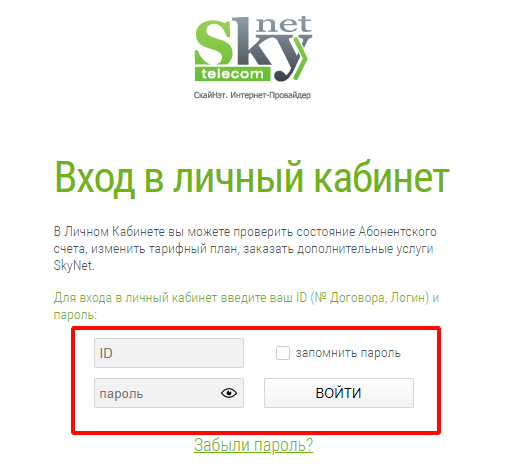
Чтобы войти в личный кабинет Скайнет, откройте в браузере страницу www.sknt.ru и щёлкните по банеру «Личный кабинет». Сразу после этого на экране появится окно авторизации, где вам будет предложено указать ID абонента (номер договора) и индивидуальный пароль. После ввода данных щёлкните «Войти» и дождитесь переадресации на основную страницу персонального раздела.
Если вы пользуетесь личным кабинетом регулярно, рекомендуем воспользоваться функцией сохранения пароля. Она позволит избежать ввода защитной комбинации при каждой авторизации. Помимо прочего здесь есть опция показа вводимых символов, позволяющая удостовериться в корректности вводимого пароля. Для её использования достаточно нажать на «глазок», находящийся в правой части соответствующей графы.
Регистрация личного кабинета
Чтобы зарегистрировать личный кабинет Скайнет, станьте абонентом компании, заключив договор оказания услуг. Заявку можно оставить в режиме онлайн, заполнив специальную форму на сайте, либо обратившись в call-центр компании по номеру +7 812 386 2020. Авторизационные реквизиты вы получите сразу после подписания документов.
Восстановление пароля от личного кабинета
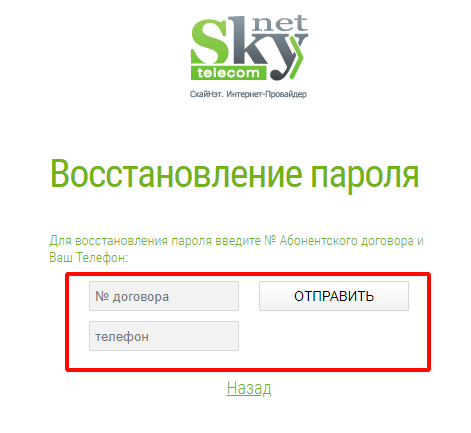
Чтобы восстановить пароль от личного кабинета Скайнет, откройте авторизационное окошко и кликните по ссылке «Забыли пароль». Через пару мгновений на экране отобразится специальная форма, в которую вам необходимо вписать номер договора и контактный телефон, прикреплённый к аккаунту. После ввода данных нажмите «Отправить». В течение пары минут на мобильник придёт сообщение с уникальным кодом, необходимым для восстановления доступа к личному кабинету, и дальнейшими инструкциями.
Функционал личного кабинета
Функционал личного кабинета Скайнет включает полный набор опций, требуемых для комфортного взаимодействия абонентов с интернет-провайдером. Среди основных функций сервиса можно выделить:
- Уточнение текущего баланса и основных данных владельца счёта;
- Изменение текущего тарифного плана;
- Подключение дополнительных услуг или пакетных предложений;
- Активация опции «Отложенный платёж»;
- Оплата услуг Скайнет банковской карточкой;
- Привязка банковской карты к учётной записи;
- Прикрепление к аккаунту новых устройств;
- Активация опции «Автоплатёж» (списание абонплаты будет производиться автоматически);
- Добавление дополнительного контактного номера.
Если у вас возникнут вопросы, их всегда можно задать консультантам компании или работникам техподдержки. Для этого отправьте сообщение через онлайн-чат. Первый освободившийся оператор обязательно ответит на все вопросы или поможет устранить возникшую проблему.
Оплата счета в личном кабинете
Чтобы оплатить счёт в личном кабинете Скайнет, авторизуйтесь в сервисе, пройдя процедуру, описанную выше, после чего нажмите «Оплатить». Если ваша банковская карта привязана к аккаунту, то реквизиты вводить не придётся. Достаточно выбрать соответствующий продукт в настройках, за исключением случаев, когда платёж производится с другой карточки. Комиссия за онлайн-транзакцию не взимается. Деньги поступают на баланс мгновенно.
Если оплата услуг происходит в автоматическом режиме, путём списания средств с банковской карточки, советуем заранее проверять состояние картсчёта, чтобы на момент снятия денег на нём имелась соответствующая сумма. При недостаточном балансе пополните лицевой счёт иным способом или активируйте функцию «Отложенный платёж».
Как проверить баланс
Чтобы узнать состояние счёта, достаточно зайти в личный кабинет. Данная информация является основной, и отображается на всех страницах сервиса. Если вам необходимо внести абонентскую плату, но на балансе недостаточно средств, пополните счёт любым доступным способом или воспользуйтесь функцией «Отложенный платёж», которая позволит отсрочить оплату.
Мобильное приложение
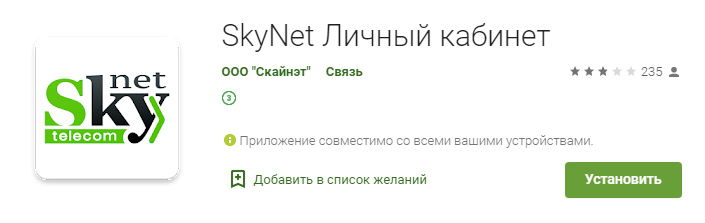
Мобильное приложение Скайнет – это специальное программное обеспечение, разработанное для владельцев смартфонов и планшетов. Программа подходит для устройств, работающих под управлением Android и iOS. В мобильном личном кабинете доступны все основные функции, предусмотренные в браузерной версии сервиса, включая контроль баланса и ознакомление со свежими новостями компании.


Для установки программного обеспечения на своё устройство, зайдите в магазин приложений Play Market, если пользуетесь смартфоном на базе Android, или откройте App Store, если предпочитаете гаджеты с iOS, и введите в поисковой строке «Skynet». Если запрос сформирован корректно, нужная программа окажется вверху выдачи, и вам останется только загрузить её, нажав соответствующую кнопку. После завершения скачивания инсталляция произойдёт автоматически, после чего на экране устройства появится новый значок с логотипом интернет-провайдера.
Телефон горячей линии
По телефону горячей линии вы получите подробную информацию о тарифах и услугах компании. Для разговора с оператором позвоните по номеру +7 812 386 2020. Если с дозвоном в call-центр возникли затруднения, воспользуйтесь альтернативным способом связи с компанией. Вы можете отправить электронное сообщение на адрес info@sknt.ru, написать в один из мессенджеров или задать вопрос через онлайн-чат. Также рекомендуем заглянуть в подраздел «Контакты». Здесь вы найдёте ответы на часто задаваемые вопросы, уточните адреса центров обслуживания и сможете задать вопрос на форуме или онлайн-консультанту.
Вход в личный кабинет
Личный кабинет Скайнет — это онлайн управление услугами интернет провайдера. В нем можно получить все данные по лицевому счету в компании, пополнить баланс, привязать карту и управлять дополнительными услугами по вашему тарифу. Данная страница создана, как путеводитель по личному кабинету Скайнет, ведь не всем пользователям провайдера легко даются такие понятия, как Логин, Пароль, Автоматическая оплата картой и т.д.
Скайнет: домашний интернет и беспроводное телевидение
Интернет провайдер Skynet имеет следующие зоны покрытия в Санкт-Петербурге: Кировский, Невский, Красногвардейский районы.
Преимущества Skynet:
- Выгодная цена. Интернет провайдер Скайнет стремится к долгосрочному сотрудничеству с пользователями, поэтому предоставляет клиентам максимально выгодные цены.
- Сервис. Компания обеспечивает пользователям качественное обслуживание в течение всего времени использования интернет-услуг.
- Подключение напрямую к интернету. Скайнет подключает к всемирной паутине без использования дополнительных узлов. Некоторые провайдеры СПб используют непрямые способы подключения интернета, в связи с чем теряется скорость, возрастает периодичность сбоев.
- Собственная сеть. Компания имеет свою сеть по городу, предоставляющую надежные и качественные интернет-услуги.
- Безлимит. Skynet не стремится ограничивать клиентский трафик. Безлимитная сеть действительно без ограничений, абоненты могут скачивать и пользоваться интернетом сколько угодно.
- Многолетний опыт. Провайдер Скайнет укрепился на рынке ещё 14 лет назад. За это время компания значительно расширила клиентскую базу, которая продолжает возрастать.
- Контроль качества. Скайнет имеет уникальную систему, контролирующую соответствие европейским стандартам интернет соединения.
- Высокоскоростной интернет. Skynet использует современную технику и способы подключения, которые обеспечивают рекордные скорости даже в пик использования сети.
- Технические консультации в любое время. Абоненты могут круглосуточно воспользоваться техподдержкой и получить ответы на все вопросы.
Можно сделать вывод, что интернет-провайдер Скайнет в Санкт-Петербурге является действительно достойной и надёжной компанией, нацеленной на долгосрочное сотрудничество. Организация предоставляет бесплатное подключение, клиент оплачивает только тариф. Подключение происходит в любой день и время, которые удобны для пользователя.
Skynet обеспечивает сопровождение клиента с момента подачи заявки вплоть до расторжения договора. Ведущие специалисты помогут в выборе оптимального тарифа, а при переходе с другого провайдера клиенту гарантированы дополнительные бонусы.
Как зарегистрироваться в личном кабинете Skynet
Для регистрации в аккаунте Скайнет нужно сначала подписать договор с компанией о получении какой-либо услуги. Оставить заявку на подключение опции можно на их официальном сайте. Номер договора будет использован в качестве логина для входа.
Пароль также будет указан в договоре. Введите данные для входа и кликните «Войти».
Вход в личный кабинет по номеру договора
Для входа в индивидуальный аккаунт находим на главной странице сайта зеленую плашку «Личный кабинет». Кликнув по этой кнопке, клиент оказывается на страничке авторизации с двумя полями: «ID» и «Пароль». В поле «ID» необходимо вписать номер контракта. При желании, пароль и логин можно заменить на пользовательские.
Если юзер выходит в сеть с домашнего компьютера, можно поставить галочку напротив слов «Запомнить пароль».
Под кнопкой «Войти» находится ссылка «Забыли пароль?». Пройдя по этой ссылке, пользователь оказывается на странице восстановления пароля, где ему нужно ввести номер контракта и мобильный телефон. Новый пароль поступит на мобильник в виде СМС-сообщения.
Есть и другие способы восстановления пароля, например, можно обратиться в онлайн-консультацию.
Нажав клавишу «Войти», клиент оказывается в личном кабинете СкайНет, открывая для себя принципиально новые возможности управления услугами.
Вход в личный кабинет Skynet по номеру телефона
Войти по номеру телефона можно, только если утерян пароль и его нужно восстановить. Система запросит номер договора и Ваш телефон, чтобы выслать на него пароль. Других способов входа в личный кабинет нет.
Как восстановить пароль
Если на сервисе компании Скайнет личный кабинет недоступен по причине того, что данные пароля были утеряны клиентом, тогда надо использовать функцию возобновления данных. Для этого необходимо зайти в окно для входа в аккаунт и нажать на поле о забытом пароле.
После этого перед пользователем откроется специальное окно с полями для ввода таких данных:
- Номер подписанного договора;
- Номер мобильного, что указан при заключении договора.
После такой процедуры абоненту надо кликнуть иконку отправки запроса, после чего на мобильный телефон система пришлет смс-уведомление с другим возобновленным паролем для доступа в личном кабинете Скайнет.
Также пользователь может восстановить секретный код с помощью сотрудников из центра технической поддержки абонентов. Пользователь должен позвонить по заданному телефонному номеру или написать в службу онлайн поддержки.
Скачать приложение Скайнет на телефон
Разработчики создали для удобства приложение для смартфонов, позволяющее пользоваться услугами интернет-провайдера, находясь в любой точке города.
Функции приложения Skynet:
- получение актуальных новостей и предложений компании;
- отслеживание состояния лицевого счёта;
- оплата услуг картой;
- подключение опций «Автоплатёж» или «Отложенный платёж»;
- уточнение истории платежей.
В мобильном приложении доступны пуш-уведомления. Также, здесь можно найти адреса и время работы ближайших центов обслуживания клиентов.
Мобильное приложение доступно для скачивания в официальных магазинах телефонов:
- PlayMarket;
- AppStore.
Скачивание и пользование сервисом бесплатно.
Управление услугами в личном кабинете Skynet
В разделе «Другие услуги» личного кабинета абонент может воспользоваться дополнительными сервисами, предоставляемыми интернет-провайдером SkyNet.
Доступны смена тарифа, MAC-адреса, регистрация электронной почты и доменного имени.
Изменение тарифа
Для изменения тарифного плана необходимо в разделе услуги выбрать пункт меню «Сменить текущий/будущий тариф». В открывшейся таблице выбрать понравившийся тариф и нажать “отправить”.
Электронная почта в личном кабинете
Данная услуга дает возможность регистрации электронной почты на серевере sknt.ru, например vasya@sknt.ru.
Порядок оказания:
- Электронная почта доступна для подключения только при наличии действующего сервиса «Доступ в интернет» от компании Skynet.
- Можно подключить лишь один бесплатный ящик.
- Ежемесячная абонентская плата — согласно выбранному тарифу.
- Оплата производится путем списания средств с лицевого счета абонента.
- Срок, ДО которого оплачен электронный ящик, совпадает со сроком следующего списания абонентской платы по ней и указан в графе «Оплачен до».
- Регистрация E-mail производится моментально после подключения.
- Для отказа, нажмите «Удалить E-mail». В этом случае услуга будет предоставляются до срока, указанного в графе «Оплачено до». Возврат средств, оплаченных за период с момента отказа до даты, указанной в графе «Оплата до» не осуществляется.
- Если услуга не удалена — она автоматически продлевается на следующий месяц.
- Если по истечении указанного срока оплаты баланс личного счета абонента будет отрицательным, то доступ в электронную почту будет предоставляется в течении последующих 10-ти дней.
- E-mail продолжает закрепляться за абонентом в течении 3-х месяцев после истечения оплаченного срока. По истечении этого срока услуга аннулируется и E-mail с тем же именем может быть зарегистрирован другим абонентом.
Для настройки почтового ящика необходимо воспользоваться веб-интерфейсом http://mail.sknt.ru. Или настроить любую почтовую программу, например Outlook, The Bat, Outlook Express со следующими параметрами:
- pop3: pop3.sknt.ru;
- smtp:smtp:sknt.ru;
- imap:imap.sknt.ru.
Антивирус
В разделе “Антивирусы” вы можете выбрать и скачать антивирусную программу. Доступны антивирусы компаний Eset, Dr.Web, Panda.
Доменное имя
Данная услуга позволяет иметь уникальное имя в интернете (доменное имя), например ivanov.sknt.ru. Это удобно если вы (или другие пользователи интернет) работают с вашим компьютером удаленно. Например вы используете удаленный рабочий стол или имеете персональную интернет страницу ivanov.sknt.ru. Важной особенностью является, то что даже если ваш ip адрес изменится, доменное имя компьютера останется прежним.
Выгодные тарифы на домашний интернет
Ваш регион:
- Санкт-Петербург Пушкин г, Санкт-Петербург Ленинградская обл;
- Технология Ethernet.
Акция «Хочу SkyNet»:
- 250 ₽;
- 100 Мбит/с;
- Wi-Fi Нет.
Акция, первые 4 месяца абонентская плата 250 руб/мес, после окончания акции абонент сможет использовать остаток на балансе для перехода на стандартные тарифы. Обязательное условие подключения внесение на лицевой счет не менее 1000 руб.
Тариф включает ТВ (67 каналов). Просмотр ТВ возможен: на компьютере через VLC Player, на телевизоре через ТВ приставку.
Покупка ТВ приставки 3500 руб или рассрочка 175 руб/мес на 24 месяца.
Акция «Земля»:
- 550 ₽;
- 100 Мбит/с;
- Wi-Fi Нет.
Абонемент, при оплате за 12 месяцев 4800 руб (ежемесячный платеж составит 400 руб/мес), при оплате за 3 месяца 1500 руб (ежемесячный платеж составит 500 руб/мес), при оплате за 6 месяцев 2820 руб (ежемесячный платеж составит 470 руб/мес).
Базовая стоимость тарифа 550 руб/мес.
Пакеты на цифровое ТВ
На данный момент доступно несколько пакетов на цифровое телевидение:
- «Т-400». Для новых клиентов доступно 128 каналов за 400 рублей;
- «Вода». Для всех абонентов также доступно 128 каналов и смена «айпи-адреса» за 650 рублей;
- «Огонь». Все то же самое, но со скоростью в 200 Мбит/с за 800 рублей.
Помимо этих вариантов, есть также и более дешевые: за 80, 150, 200 и более рублей.
Два тарифа на телефонию
Возможно и подключение домашнего телефона к одному из двух тарифов: «Городскому» или «Повременному». Для второго оплата будет составлять 54 копейки за минуту при звонках на такие же номера и 2.56 рубля за звонки на сотовый. «Городской» тариф включает 1 000 бесплатных минут для домашних телефонов и такую же расценку для сотовых. Несмотря на эту плату, придется еще и платить за услугу: 250 и 500 рублей соответственно.
Как оставить заявку на подключение
Для подключения к сети интернет через компанию SkyNet необходимо зайти на ее официальный сайт и выбрать вкладку “подключиться”. На открывшейся странице нужно ввести название улицы, выбрать номер дома и заполнить форму обратной связи. Обязательными полями для заполнения являются имя, номер квартиры и контактный телефон.
После отправки заявки с вами свяжется оператор и уточнит детали.
Подключение к провайдеру Скайнет
Физические и юридические лица получают ID (логин или код) для входа в личный кабинет только после подписания договора подключения. Документ заполняется и подписывается в офисе компании. Юридические лица направляют в офис доверенное лицо (директора, заместителя директора или другого сотрудника компании с доверенностью). Представитель фирмы приносит пакет документов, далее сотрудник SkyNet предоставляет бланк для заполнения, и договор. После прочтения условий договора, документ подписывается. Затем создается логин и пароль (ID логином для входа в ЛК может быть и номер договора).
Физические лица для подключения к провайдеру Скайнет могут использовать несколько способов. Первый – посетить официальный веб-ресурс компании, на главной странице выбрать вкладку «Для дома», затем перейти в графу «Подключиться». Система сразу выдаст информацию о правилах подключения к сервису. На странице предъявлены контакты компании, адреса покрытия.
Чтобы узнать, работает ли покрытие в пределах вашей улицы, в специальной строке прописывается домашний адрес. Сервис сразу же покажет, возможно ли подключение дома. Если в списке не отобразился дом, рекомендуется связаться с председателем ТСЖ, и попросить его помочь в подключении к провайдеру Скайнет.
Если же дом потенциального абонента имеет подключение к Скайнет, можно заполнить на месте заявку на подключение. В онлайн бланке указываются полный адрес, контактный номер телефона, e-mail, примечания. Далее нажимается кнопка «Отправить». Когда форма заявки отправлена, информация проходит обработку. После этого специалист компании совершает обратный звонок, и согласовывает дату подключения услуги. Процедура обычно занимает 1-2 дня.
Подключиться к провайдеру Скайнет физическим лицам можно вторым способом. Он займет больше времени, но будет таким же действенным. Посетив офис компании по ближайшему адресу, абонент подписывает договор на подключение, согласовывает его дату. Когда мастер подключения придет домой, он предъявит логин и пароль для входа в личный кабинет, проведет необходимый инструктаж по работе с услугами провайдера.
Как проверить оставшийся трафик
Все владельцы личного кабинета от компании Скайнет имеют возможность проверять поточное состояние трафика с помощью посещения раздела интернет-услуги. В данном меню возможно получить информацию о тарифном плане, что предоставлен абоненту, и узнать конечную дату окончания оплаты.
Если пользователь желает сменить действующий тариф, тогда в личном кабинете Скайнет надо открыть вкладку интернет-услуги, а потом кликнуть на функции смены текущего тарифа. Дальше пользователь увидит таблицу с всевозможными тарифами, в которой ему надо выбрать тот, что больше всего подходит под требования. После этого абоненту необходимо кликнуть на кнопке отправки заявки для активации услуги.
Оплата Скайнет
Надежно и быстро оплатить Скайнет банковской картой через личный кабинет системы «Сбербанк Онлайн» предлагает сам интернет-провайдер. Для этого клиенту:
- Необходимо зайти на официальный сайт компании и пройти процедуру авторизации, которая занимает немногим более нескольких минут.
- Следующий шаг — вход в личный кабинет, откуда вы получаете доступ к балансу лицевого счета и возможности манипуляций с ним.
- В разделе, посвященном платежам, отыщите своего провайдера и введите необходимые реквизиты своего «пластика».
- На ваше мобильное устройство придет смс-сообщение, содержащее одноразовый код. Его нужно ввести в личном кабинете для подтверждения совершающейся транзакции.
Таким образом, вам достаточно потратить несколько минут, не выходя при этом из дома, чтобы обеспечить себя связью на очередной календарный период. Транзакция мгновенна. Для пользователей Скайнета ценно, что информацию о совершаемых операциях система интернет-банкинга сохраняет — и уже в следующий раз вам придется производить минимум манипуляций, поскольку все цифровые комбинации и реквизиты будут автоматически вводиться сервисом «Сбербанк Онлайн». Напомним, что комиссионные платежи за данный вид услуг провайдером и финучреждением не взимаются.
МИР, MasterCard, Maestro, Visa — Сбербанк осуществит расчет любой банковской карточкой, принадлежащей к ведущим платежным системам России и мира, не взимая с вас при этом комиссионных выплат. Существенный плюс платежей через «Сбербанк Онлайн» — их надежность, которые гарантирует старейшее банковское учреждение нашей страны.
Оплата Скайнет банковской картой Сбербанка в одном из терминалов
Как оплатить Скайнет через терминал тем клиентам провайдера, которые не пожелали или не успели вовремя оплатить связь — до момента ее фактического отключения? Хорошим решением будет использовать терминал Сбербанка. Для этого нужно:
- Вставить «пластик» в приемник и ввести пин-код.
- В открывшемся меню выбрать раздел, посвященный платежам.
- Отыскать своего интернет-провайдера в своем перечне.
- Затем введите необходимые для совершения операции данные: размер транзакции и данные по платежной карте.
- Получите чек, подтверждающий факт совершения транзакции. Его лучше сберечь на случай возникновения трудностей с переводом средств интернет-провайдеру
Оплата Скайнет банковской картой Сбербанка через терминал даже происходит даже проще, чем в отделе банковского учреждения: как правило, необходимое для платежа устройство находится в пределах досягаемости, оно не требует возни с квитанциями. Важно, что Сбербанк сегодня располагает одной из крупнейших в мире сетей банкоматов и терминалов самообслуживания — она включает более 90 тыс. устройств.
Альтернативой сбербанку выступает терминалы Московского Кредитного Банка (МКБ) и компании Qiwi, которые достаточно широко представлены на территории России. Воспользоваться ими можно по схожей схеме: вставив карту в устройство, пользователь в меню должен отыскать раздел «Платежи», а в нем — провайдера Скайнет и опцию оплаты интернета/кабельного телевидения. Далее следует ввести сумму транзакции и реквизиты платежной карты, получить чек. Обратите внимание, что платежные системы могут взимать комиссию, за прием платежа. Размер комиссии вы можете узнать на официальных интернет-порталах МКБ и Qiwi или в системе платежного терминала.
Оплатить Скайнет банковской картой без комиссии у провайдера
Наконец, самый простой и очевидный вариант, находящийся в распоряжении у клиента, — оплата Skynet банковской картой у своего интернет-провайдера. Выбирая пополнить лицевой счет Скайнет таким образом, вы не потратите впустую ни копейки из личных сбережений — провайдер не берет комиссионных выплат за перевод. Экономит время то, что вход в личной кабинет — не обязательный для пользователя этап платежа.
- Так, на официальном интернет-портале Скайнета вам нужно ввести идентификационный (ID) номер (у каждого клиента провайдера он прописан в договоре на оказание услуг, он же — номер документа).
- Далее укажите размер транзакции — одноразово пополнить баланс можно в диапазоне от тысячи до десяти тысяч рублей.
- На финальном этапе сервис попросит вас внести реквизиты вашей пластиковой карты.
Процесс авторизации с последующим управлением баланса личного счета дает такое преимущество пользователю, как автоматические платежи. Данная опция — спасение для занятых или забывчивых людей: благодаря ей провайдер/сервис интернет-банкинга сам в установленном порядке спишет сумму платежа в месяц. На тот случай, если автоплатеж вы пока не подключили, а средства на балансе закончились, провайдер предусмотрел еще одну привилегию — опцию отложенного платежа. Она предполагает, что клиент может восстановить доступ к интернету на один день бесплатно или платно — на пять дней — до внесения очередной платы за связь. Таким образом, оплата интернет Скайнет банковской картой в режиме автоматического или отложенного платежа гарантирует, что в самый неожиданный момент вы не окажетесь отрезанным от мировой паутины.
Оплата карточкой через сайт Яндекс.Деньги
На сайте платежной системы Яндекс.Деньги предоставляется возможность оплачивать электронными деньгами или банковской картой различные услуги, в том числе услуги интернет-провайдера SkyNet.
Для этого можно в строке поиска сверху на главной странице сайта вписать название провайдера и нажать «Найти», после чего выбрать подходящий вариант. Либо зайти в раздел «Товары и услуги», указанный на главной странице в меню слева, а затем выбрать подраздел «Интернет». Внизу открывшей страницы нажмите на ссылку «Всего в рубрике «Интернет» 161 провайдер», после чего в списке провайдеров выберите нужного.
В открывшемся окне нужно ввести следующие данные:
- Название провайдера (заполняется автоматически),
- Номер договора (от 3 до 6 цифр),
- Сумма (от 1 до 15 000 рублей).
Далее, нажмите «Заплатить», после чего на новой странице нужно выбрать вариант «С банковской карты» и ввести карточные реквизиты: 16-значный номер, код CVC с обратной стороны пластика и срок действия – ММ/ГГ. Снова нажав «Оплатить», вам останется проверить введенные данные и подтвердить перевод. Комиссия за такой платеж с карты не удерживается.
В завершение отметим, что на сайте провайдера предлагается очень удобный вариант, а именно подключение услуги «Автоплатеж». Для этого в личном кабинете нужно привязать свою банковскую карточку, после чего подключить автоматическое пополнение баланса ежемесячно на заданную сумму в заданный день.
Оплата банковской картой на сайте банка «Тинькофф»
Многие кредитные организации, в том числе банк Тинькофф, имеют собственные платежные сервисы, позволяющие оплатить самые разные услуги карточкой любого банка. Для оплаты услуг провайдера Скайнет загрузите интернет-страницу, после чего:
- введите № договора,
- введите сумму, которую нужно оплатить,
- выберите вариант осуществления платежа: без регистрации, но с комиссией в размере 2% (минимально 100 рублей), или с регистрацией и без комиссии,
- нажмите «Оплатить»,
- введите реквизиты карты.
Оплата через личный кабинет
На официальном сайте провайдера также предусматривается несколько способов дистанционной оплаты.
Для этого потребуется:
Использование дистанционных способов оплаты услуг позволяет экономить время, а также гарантированно перевести необходимую сумму денежных средств на счет поставщика услуг.
Никогда и никому не передавайте логин и пароль от личного кабинета Сбербанка Онлайн, а также избегайте неизвестных сервисов проведения безналичных расчетов. В случае выявления несанкционированного доступа или поступления СМС-уведомления о расходовании средств без вашего ведома, незамедлительно свяжитесь с консультантом банка для блокировки карты.
В большинстве случаев доступ мошенников к средствам клиентов банка происходит по халатности держателя карты.
Телефон горячей линии SkyNet для физических лиц
Чтобы клиенты не путались в бесчисленном количестве номеров, оператор предусмотрел единственный телефон горячей линии +7 (812) 386-20-20 для частных пользователей. Сотрудники контактного центра помогут узнать состояние баланса, решить технические неисправности самостоятельно или направить специалистов для исправления поломки. Кроме того, будущие потребители способны получить справочную информацию по тарифам и правилам обслуживания перед подключением.
Горячая линия SkyNet для юридических лиц
Компания Sky Net также занимается обслуживанием юридических лиц. Телефон остается прежним – +7 (812) 386-20-20. Все корпоративные клиенты получают комплексную поддержку по любым вопросам обслуживания.
Как написать в службу поддержки
Если желаете пообщаться с менеджерами компании и прояснить интересующую для вас информацию?
Пользуйтесь одним из способов:
- Заполнить форму обратной связи — https://feedback.sknt.ru/?cat=chat.
- Отправить сообщение по электронной почте — info@sknt.ru.
- Написать комментарий в одном из мессенджеров (Viber, Telegram).
От полноты раскрытия сути проблемы, зависит насколько оперативной и эффективной будет помощь. Поэтому старайтесь указывать корректные сведения о себе и причины обращения.
Чтобы не тратить время на общение с менеджерами и ожидание ответов по интересующим вопросам, на сайте собрали информацию по всем наиболее важным темам. Обратите внимание на раздел «Популярные вопросы».
Отзывы об Интернет-провайдере Скайнет
На одном из форумов, посвящённых провайдеру Skynet, представлены мнения пользователей о работе сервиса и услугах. Положительные отзывы связаны с бесперебойной работой интернета, действительно низкой стоимостью тарифа.
Пользователи хвалят быстрое подключение интернета, выгодные тарифы, высокую скорость, что удобно для игроманов.
Но, отмечаются и негативные отзывы. Клиенты жалуются на отсутствие скорости по вечерам и перебои в работе телевизора через вай фай.
Пользователи отмечают списание лишних денег с баланса, отключение интернета раньше окончания оплаченного периода, техподдержка игнорирует просьбы объяснить, за что снимаются средства.
Оператор Skynet предоставляет качественные интернет-услуги по минимальным ценам в Санкт-Петербурге. Подключиться можно несколькими способами: дистанционно на сайте, в офисе компании и по телефону горячей линии. За счёт круглосуточной поддержки сотрудников, надёжности сервиса, широкого функционала личного кабинета у компании стремительно расширяется клиентская база.
Если Вы пользуетесь услугами интернет-провайдера Skynet, предлагаем принять участие в обсуждениях ниже. Какой тариф у Вас подключён, нравится ли Вам скорость сети, часто ли наблюдаются сбои на линии?
Как настроить роутер для просмотра Цифрового телевидения?
Для просмотра телевидения от SkyNet достаточно подключить тариф с ТВ. Дополнительные настройки не нужны.
(ссылка на вопрос)
Просмотр фото/видео на приставке TVIP
1. Загрузите на флеш-накопитель всю необходимую информацию.
2. После запуска приставки нажмите синюю кнопку на пульте «Домой».
3. В появившемся меню выбираем «Медиаплеер»
4. Выбираем нашу флешку (будет указано её название)
5. Внутри устройства выбираем желаемый фото/видео файл
6. Наслаждаемся просмотром кино!
(ссылка на вопрос)
Технические характеристики TVIP S-610
— Amlogic S905X quad core 1,5 ГГц
— Разрешение видео 3840×2160 (HDR)
— 3D Графика OpenGL ES 2.0 (Mali-450 penta core)
— Память RAM 1 Gb, Flash 8 Gb
— Интерфейсы HDMI, AV, Ethernet, USB, ext.IR
— Операционная система Linux
— Поддерживаемые Middleware TVIP TMS, IPTVPORTAL, Open JSON API, Stalker, Microimpuls, Смотрёшка, HTML5/JS порталы
— Автоконфигурация TR-069 или TVIP XML
— Контейнеры MPEG-TS, MPEG-PS, MP4, MKV, AVI, MOV, FLV, OGG
— Протоколы UDP, RTP, HTTP, HLS, RTSP, SMB, NFS, DLNA
— CAS/DRM TVIP, IPTVPORTAL, BISS, опционально: Widevine
— Видео кодеки H.265 (10 bit), VP9, H.264, MPEG4 ASP, Xvid, MPEG2, MJPEG 2160p 60fps
— Аудио кодеки MPEG/MP3/MPA, AAC, WMA, OGG, WAV, FLAC, APE
— Субтитры DVBSUB, VOBSUB, Teletext, SSA/ASS, SubRip
— Изображения JPEG, PNG
— Габариты: 67х67х17 мм.
(ссылка на вопрос)
Технические характеристики TVIP S-530
— Чипсет Amlogic S905W quad core 1,2 ГГц
— Разрешение видео 3840×2160 (HDR)
— 3D Графика OpenGL ES 2.0 (Mali-450 penta core)
— Память RAM 1 Gb, Flash 8 Gb
— Интерфейсы HDMI, AV, Ethernet, USB, MicroSD Card, ext.IR
— Операционная система Linux
— Поддерживаемые Middleware TVIP TMS, IPTVPORTAL, Open JSON API, Stalker, Microimpuls, Смотрёшка, HTML5/JS порталы
— Автоконфигурация TR-069 или TVIP XML
— Контейнеры MPEG-TS, MPEG-PS, MP4, MKV, AVI, MOV, FLV, OGG
— Протоколы UDP, RTP, HTTP, HLS, RTSP, SMB, NFS, DLNA
— CAS/DRM TVIP, IPTVPORTAL, BISS, Widevine L3, опционально PlayReady
— Видео кодеки H.265 (10 bit), VP9, H.264, MPEG4 ASP, Xvid, MPEG2, MJPEG 2160p 30fps
— Аудио кодеки MPEG/MP3/MPA, AAC, WMA, OGG, WAV, FLAC, APE
— Субтитры DVBSUB, VOBSUB, Teletext, SSA/ASS, SubRip
— Изображения JPEG, PNG
— Габариты: 67х67х17 мм.
(ссылка на вопрос)
Технические характеристики TVIP S-605
— Amlogic S905X quad core 1,5 ГГц
— Разрешение видео 3840×2160 (HDR)
— 3D Графика OpenGL ES 2.0 (Mali-450 penta core)
— Память RAM 1 Gb, Flash 8 Gb
— Интерфейсы HDMI, AV, Ethernet, 2xUSB, ext.IR, WiFi 802.11 (b/g/n/ac) 2,4/5 ГГц, Bluetooth
— Операционная система Linux
— Поддерживаемые Middleware TVIP TMS, IPTVPORTAL, Open JSON API, Stalker, Microimpuls, Смотрёшка, HTML5/JS порталы
— Автоконфигурация TR-069 или TVIP XML
— Контейнеры MPEG-TS, MPEG-PS, MP4, MKV, AVI, MOV, FLV, OGG
— Протоколы UDP, RTP, HTTP, HLS, MPEG-DASH, RTSP, SMB, NFS, DLNA
— CAS/DRM TVIP, IPTVPORTAL, BISS, Widevine L3, опционально: PlayReady, Verimatrix 3.x, Widevine L1
— Видео кодеки H.265(10 bit), VP9, H.264, MPEG4 ASP, Xvid, MPEG2, MJPEG 2160p 60fps
— Аудио кодеки MPEG/MP3/MPA, AAC, WMA, OGG, WAV, FLAC, APE
— Субтитры DVBSUB, VOBSUB, Teletext, SSA/ASS, SubRip, MOV_TEXT, WebVTT
— Изображения JPEG, PNG
— Габариты: 114х114х17 мм.
(ссылка на вопрос)
Технические характеристики TVIP S-525
— Чипсет Amlogic S905W quad-core 1,2 ГГц
— Разрешение видео 3840×2160 (HDR)
— 3D Графика OpenGL ES 2.0 (Mali-450 penta core)
— Память RAM 1 GB, Flash 8 GB
— Интерфейсы HDMI, AV, Ethernet, USB, MicroSD Card, ext.IR, Wi-Fi 802.11 b/g/n, 802.11 ac
— Операционная система Linux
— Поддерживаемые Middleware TVIP TMS, IPTVPORTAL, Open JSON API, Stalker, Microimpuls, Смотрёшка, HTML5/JS порталы
— Автоконфигурация TR-069 или TVIP XML
— Контейнеры MPEG-TS, MPEG-PS, MP4, MKV, AVI, MOV, FLV, OGG
— Протоколы UDP, RTP, HTTP, HLS, RTSP, SMB, NFS, DLNA
— CAS/DRM TVIP, IPTVPORTAL, BISS, Widevine L3, опционально PlayReady
— Видео кодеки H.265 (10 bit), VP9, H.264, MPEG4 ASP, Xvid, MPEG2, MJPEG 2160p 30fps
— Аудио кодеки MPEG/MP3/MPA, AAC, WMA, OGG, WAV, FLAC, APE
— Субтитры DVBSUB, VOBSUB, Teletext, SSA/ASS, SubRip
— Изображения JPEG, PNG
— Габариты: 114х114х17 мм.
(ссылка на вопрос)
Технические характеристики TVIP S-410
— Операционная система: Android KK 4.4 или Linux;
— Чипсет: четырех ядерный ARM cortex A5 1,5ГГц;
— Встроенная Flash память 4Гб;
— OpenGL ES 2.0;
— Разрешение видео до 1920×1080;
— Интерфейсы: HDMI, AV, Ethernet, 1xUSB, MicroSD Card, ext.IR;
— Контейнеры: MPEG-TS, AVI, MKV, MP4;
— Габариты: 67х67х15 мм.;
Системы шифрования/условного доступа:
— TVIP CAS;
— Verimatrix 3.x;
— ARES CAS (IPTV Portal);
— BISS;
— Widevine (Android).
Дополнительные возможности:
— Поддержка общих папок Windows (samba);
— Работа с внешними USB накопителями (жесткие диски USB, USB флэш-накопитель, USB-кард-ридер и т.д.);
— Файловые системы FAT16/32, NTFS (чтение), NFS, Ext2, Ext3;
— Stream media протоколы RTSP, RTP, UDP, IGMP, HTTP;
— Пауза ТВ (Timeshift) используя локальный USB накопитель;
— Поддержка M3U плейлистов;
— Форматы телепрограммы EPG: xmltv и jtv.
Обратите внимание, что некоторые форматы аудио, такие как Dolby или DTS, требуют отдельного лицензирования.
(ссылка на вопрос)
Технические характеристики TVIP S-400
— Современный мощный 2‑х ядерный процессор с низким энергопотреблением, что даёт возможность работать быстрее, чем все предыдущие модели;
— Встроенная Flash память 4 Гб;
— Функция паузы и отложенного просмотра;
— Аппаратная поддержка АС3 (объемный звук Dolby Digital);
— Функция «Родительский контроль» – возможность оградить детей от контента не предназначенного для них;
— Интерактивное навигационное меню, позволяющее пользователям получать доступ к постоянно растущему каталогу развлечений online, спортивным событиям и новостям;
— Обеспечивает высочайшее качество передачи видео. Легко проигрывает видео с разрешением HD, не занимая при этом много пространства Вашей развлекательной зоны;
— В комплект поставки входит высококачественный HDMI кабель;
(ссылка на вопрос)
Технические характеристики TVIP S-300
— HD-приставка в стильном тонком корпусе, которая не займёт у Вас много места дома;
— современный мощный процессор с низким энергопотреблением;
— интерактивное навигационное меню, позволяющее пользователям получать доступ к постоянно растущему каталогу развлечений online, спортивным событиям и новостям;
— функцию паузы и отложенного просмотра;
— удобное меню выбора каналов;
— список любимых каналов;
— аппаратная поддержка АС3 (объемный звук Dolby Digital);
— функция «Родительский контроль» — возможность оградить детей от контента не предназначенного для них;
— TVIP S-300 обеспечивает высочайшее качество передачи видео. Достаточно просто подключить телевизионную приставку к IP-сети и домашнему кинотеатру, и весь функционал IPTV доступен для Вас;
— в комплект входит HDMI кабель
— в комплект входит ИК-удлинитель
(ссылка на вопрос)
Технические характеристики TVIP S-310
— миниатюрная и стильная HD-приставка (размер приставки 67*67*17);
— современный мощный процессор с низким энергопотреблением;
— встроенная Flash память 4 Гб;
— интерактивное навигационное меню, позволяющее пользователям получать доступ к постоянно растущему каталогу развлечений online, спортивным событиям и новостям;
— функция паузы и отложенного просмотра;
— удобное меню выбора каналов;
— список любимых каналов;
— аппаратную поддержка АС3 (объемный звук Dolby Digital);
— функция «Родительский контроль» — возможность оградить детей от контента не предназначенного для них;
— TVIP S-310 обеспечивает высочайшее качество передачи видео. Легко проигрывает видео с разрешением HD, не занимая при этом много пространства Вашей развлекательной зоны;
— в комплект входит HDMI кабель;
— в комплект входит ИК-удлинитель.
(ссылка на вопрос)
Технические характеристики TVIP S-213
— современный двухъядерный процессор;
— высокая скорость и стабильность работы;
— современный дизайн в чёрном и белом корпусе;
— интерактивное навигационное меню позволяющий пользователям получать доступ к постоянно растущему каталогу развлечений online, спортивным событиям и новостям;
— функцию паузы и отложенного просмотра;
— удобное меню выбора каналов;
— список любимых каналов;
— аппаратная поддержка АС3 (объемный звук Dolby Digital);
— функция «Родительский контроль» — возможность оградить детей от контента не предназначенного для них;
— в комплект входит HDMI кабель
(ссылка на вопрос)
SkyNet – известная в Санкт-Петербурге телекоммуникационная компания. Она предоставляет множество услуг для дома и офиса. С ее помощью можно подключить интернет, цифровое телевидение и телефонию. Для облегчения взаимодействия с абонентами был создан Личный кабинет Скайнета. С его помощью можно узнать состояние своего ЛС, просмотреть информацию о действующих тарифах и оплатить услуги компании. В статье описывается, как войти и зарегистрироваться в указанном онлайн-сервисе.
Вход
Для входа в Личный кабинет SkyNet выполните следующее:
- Перейдите на сайт провайдера – https://www.sknt.ru/ (ссылка https://www.skynet.ru/ не актуальна).
- В верхней части страницы кликните на ссылку «Личный кабинет».
- В верхней строчке введите ваш ID. Авторизация осуществляется по номеру договора или логину. Ниже впишите пароль от ЛК.
- Кликните «Войти».
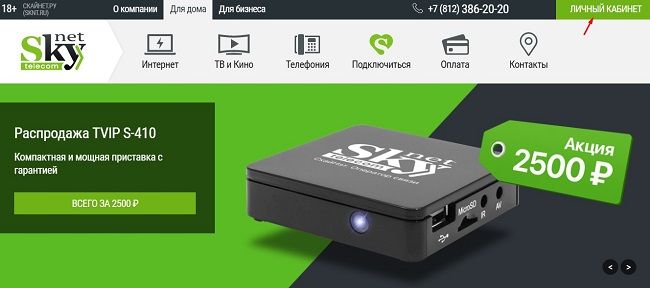
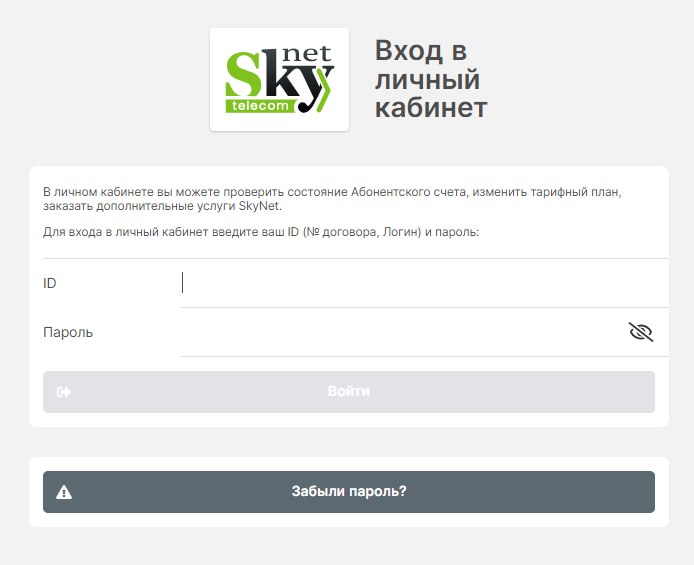
На заметку:
Ссылка https://lk.sknt.ru/login?back_url=%2F поможет сразу открыть форму для авторизации в ЛК.
Регистрация
Проходить дополнительную регистрацию в ЛК Скайнета не нужно. После заключения договора с компанией за каждым пользователем закрепляется его учетная запись. Там же указываются данные для входа в онлайн-сервис.
Подать заявку на подключение услуг компании можно дистанционно через сайт провайдера:
- Перейдите на сайт компании, используя ссылку https://www.sknt.ru/.
- Кликните «Подключиться».
- Проверьте, можно ли подключить услуги провайдера по вашему адресу. Укажите название своей улицы, номер дома и квартиры. Введите контактный номер телефона.
- Выберите тариф, который хотите подключить. Если имеется, впишите промокод.
- Кликните «Оставить заявку».
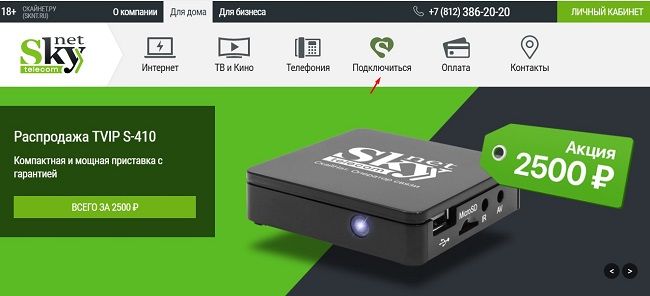
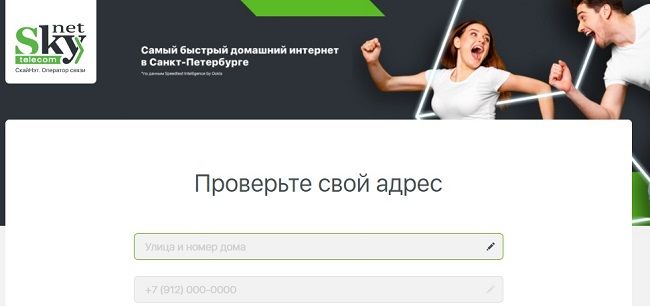
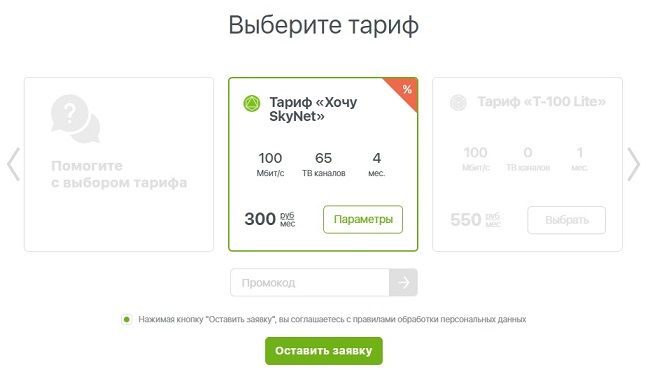
На заметку:
После оформления электронной заявки дождитесь звонка сотрудника провайдера, чтобы определиться с датой визита мастера для настройки оборудования и подписания договора.
Восстановление доступа
Потеряв пароль от ЛК Скайнета, для восстановления доступа к нему выполните следующее:
- На сайте https://www.sknt.ru/ нажмите на кнопку «Личный кабинет».
- Под формой ввода авторизационных данных нажмите на кнопку «Забыли пароль?».
- Укажите свой ID номер и мобильный телефон.
- Нажмите «Отправить».
- На мобильный в смс-сообщении поступит код подтверждения. Впишите его в соответствующей форме.
- Придумайте новый пароль и сохраните изменения в системе.
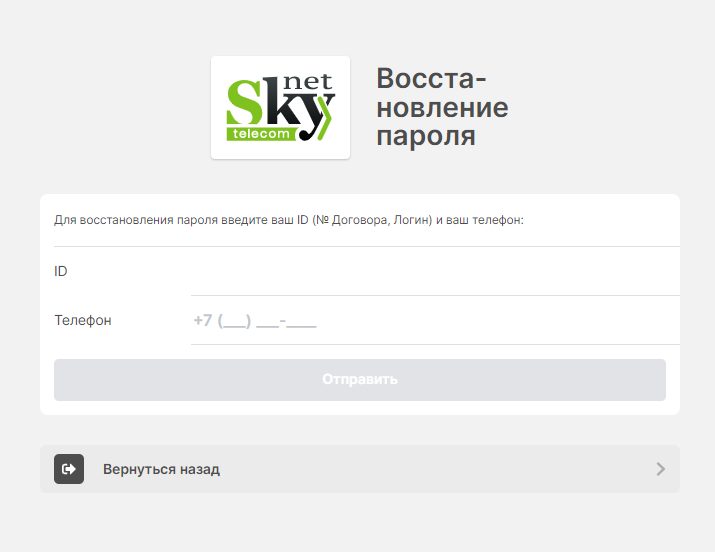
На заметку:
Используйте ссылку https://lk.sknt.ru/login/forgot-password, чтобы перейти к восстановлению доступа от ЛК.
Возможности
С помощью ЛК провайдера можно выполнить следующее:
- контроль состояния своего тарифного плана и при необходимости изменение его на более выгодный вариант;
- проверка своего баланса;
- подключение дополнительных услуг компании;
- оплата банковской картой услуг провайдера;
- ознакомление с актуальными новостями компании;
- приостановление обслуживания на определенный период;
- обращение в службу технической поддержки;
- настройка автоплатежа.
Оплата с помощью банковской карты
Проще всего оплачивать услуги провайдера своей банковской картой. Это можно сделать не только в ЛК, но и на сайте компании:
- На сайте провайдера перейдите в раздел оплаты. Можете сразу использовать ссылку https://www.sknt.ru/pay_sber.htm.
- Введите номер своего договора, сумму к оплате и нажмите «Продолжить».
- Система перенаправит на страницу платежной системы. Введите реквизиты своей банковской карты.
- Подтвердите платеж, указав код с смс-сообщения, которое поступит на телефон владельца карты.
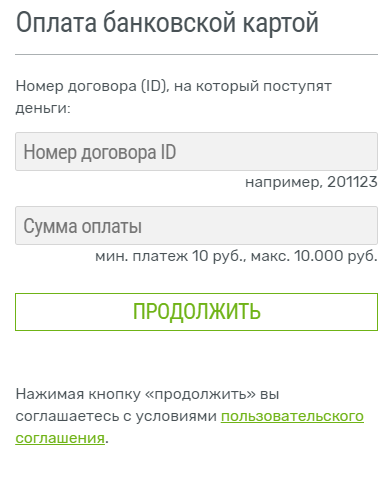
Вопрос-ответ
Нашел ЛК Скайнета Укр. Это онлайн-сервис той же компании из Санкт-Петербурга?
Нет. Это совсем другая компания. Это касается Skynetcom (Скайнетком) и других подобных фирм. Для входа в ЛК провайдера из Санкт-Петербурга используйте ссылку https://lk.sknt.ru/login?back_url=%2F.
Как удалить ЛК на сайте провайдера?
Если не хотите пользоваться ЛК, можете этого не делать. Чтобы полностью прекратить функционирование своей учетной записи, нужно разорвать договор с провайдером.
Телефон горячей линии
Для связи с провайдером SkyNet используйте следующие контакты:
| Телефон | +78123862020 |
| Электронная почта | info@sknt.ru |
| Прочие контакты | https://www.sknt.ru/contact-skynet.htm |
Возникли сложности? Напишите об этом в комментариях и мы постараемся вам помочь.
А если статья оказалась вам полезной, не забудьте поставить лайк!

Питерская телекоммуникационная компания Скайнет успешно существует на рынке услуг более 15-ти лет. За это время провайдер не раз доказал свою эффективность, тысячи абонентов ценят SkyNet за стабильность работы и выгодные тарифы. Провайдером разработана уникальная система контроля качества, благодаря чему уровень услуг и качество обслуживания соответствует европейским стандартам. При этом, пользователи могут самостоятельно настраивать пакеты услуг и управлять своим лицевым счетом через личный кабинет.
Вход в личный кабинет Скайнет (Санкт-Петербург)
У компании Скайнет личный кабинет представлен на официальном сайте www.sknt.ru и в мобильном приложении. Для входа потребуется ввести логин и пароль абонента.
Идентификационные данные (логин и пароль) предоставляются клиенту после заключения договора с провайдером в офисе. Их можно просмотреть в самом договоре. Здесь стоит учесть, что вход в личный кабинет Скайнет происходит по номеру договора, который и является логином.
Чтобы стать абонентом компании, необходимо подать заявку на подключение телекоммуникационных услуг на официальном сайте или в офисе. После проверки технической возможности с клиентом свяжутся специалисты, необходимо будет подписать договор. После заключения договора будет выполнено проведения кабеля и услуги интернета станут доступны.

При входе в личный кабинет через мобильное приложение действия абонента аналогичны входу через браузер. Скачать приложение можно через официальный магазин, требования у него минимальные. Функционал мобильной версии полностью соответствует версии, открытой через браузер. Доступен мобильный личный кабинет только для установки на телефон с операционной системой Android.
Как восстановить пароль от кабинета
В случае, когда абонент не может зайти в свой личный кабинет по причине неверного пароля, его можно восстановить двумя способами:
- Звонок по номеру телефона, указанного в договоре. На странице входа потребуется перейти по ссылке «Забыли пароль?», в открывшемся поле ввести номер. На него придет смс-сообщение с кодом подтверждения, после чего абоненту нужно будет создать новый пароль.
- При обращении в службу технической поддержки. В этом случае необходимо позвонить на горячую линию, дождаться соединения со специалистом, объяснить ситуацию и предоставить номер договора и личные данные. Далее сотрудник сгенерирует новый пароль, который так же потребуется в дальнейшем изменить на другой.
Если договор был утерян и абонент не может вспомнить его номер, следует обратиться в офис провайдера. Сотрудники распечатают копию, в которой будет прописана необходимая информация.

Возможности кабинета SkyNet
Абоненты провайдера, сразу при входе в личный кабинет, получают возможность полноценного управления своим лицевым счетом:
- Просмотр актуальных тарифных планов, изменение тп на наиболее подходящий. Найти всю информацию и осуществить смену можно в разделе «Услуги». Здесь же можно добавить дополнительные услуги или отключить те, которые потеряли свою актуальность.
- Проверить трафик и просмотреть дату следующего списания. Если клиент не планирует в ближайшее время использовать услуги, он можно приостановить обслуживание, установив блокировку.
- Выполнить оплату услуг интернет-провайдера и настроить автоплатеж. Комиссии за пополнение не предусмотрено, данные клиента надежно защищаются платежной системой.
- Задавать вопросы в службу технической поддержки провайдера.

Как удалить личный кабинет и учетную запись
Если по какой-либо причине абонент не желает использовать личный кабинет, он может отказаться от его использования и решать все возникшие вопросы со специалистами на горячей линии или при обращении в офис провайдера. Личный кабинет при этом не удаляется, абонент всегда может восстановить возможность его использования. Полный отказ от услуг провайдера возможен только при расторжении договора и погашении текущей задолженности.
Вход в личный кабинет Скайнет
У многих пользователей возникают возникают проблемы со входом в свой личный кабинет. Разберем как войти в личный кабинет компании. При заключении договора с компанией SkyNet вам должны предоставить пароль, Id, он же номер договора, который служит Логином для входа в личный кабинет.Реклама Перейдите на страницу личного кабинета SkyNet по адресу: https://bill.sknt.ru
Страница входа в личный кабинет SkyNet
- В поле ID введите номер договора заключенный с компанией.
- Введите пароль.
- Нажмите кнопку ВОЙТИ.
После чего вы попадете на страницу Личного кабинета.
Главная страница
На главной странице кабинета можно узнать о внутренних новостях компании, где обычно публикуют профилактический работы и работы по модернизации сети. Поэтому если у вас нет доступа в интернет не торопитесь паниковать, а просто войдите в свой личный кабинет, чтобы убедится, что не ведется никаких работ. Также можно узнать о других актуальных новостях компании.
Оплата SkyNet
Для разовой оплаты услуг найдите окно с полем «Разовое пополнение» и введите необходимую сумму для пополнения счета. После нажатия кнопки «Оплатить». Заранее приготовьте карту и телефон, к которому она привязана. Появится окно для ввода данных банковской карты. Внимательно введите данные.
- Введите номер карты
- Укажите месяц и год действия карты
- Введите CCV2/CVC2 код. Три цифры на обратной стороне карты
- Нажмите кнопку оплатить.
Откроется окно подтверждения платежа, куда необходимо ввести смс-код, который придет к вам на телефон.
Оплата услуг Скайнет с помощью банковской карты
Также реализована функция подключения Автоматического платежа. Для этого необходимо активировать карту в кабинете в поле «Активация карты». После подключения карты будет доступна функция «Автоматический платеж». Пополнение счета будет происходить автоматически каждый месяц без вашего участия.
Оплата через системы электронных денег
Для оплаты с помощью электронных платежных систем необходимо перейти в соответствующий пункт меню.
Страница оплаты электронными деньгами
Другие функции личного кабинета Скайнет
На странице «Баланс и платежи» можно узнать актуальную информацию по балансу на счете и просмотреть историю платежей.
Пункт меню «Написать администрации» дает возможность описать свою проблему, оставить отзыв и пожелания для администрации Скайнет. Для отправки сообщения обязательно укажите достоверные данные ФИО, телефон и получателя.
Страница для связи с администрацией Скайнет
Управление услугами
В пункте меню «Услуги». Доступны функции управления услугами SkyNet. Есть возможность сменить тариф, отказаться от тарифа и сменить MAC-адрес.
Управление услугами СкайНет
При нажатии на кнопку «Сменить тариф» откроется окно с доступными тарифами и при желании можно подобрать более подходящий тариф не посещая офис компании.
Подробности Акций SkyNet в личном кабинете
Доступные акции компании Скайнет
Также Скайнет сотрудничает с антивирусными компаниям Eset, Dr.Web и Panda. Доступные для установки на соответствующей странице.
Подключение антивируса
Электронная почта в Личном кабинете Скайнет
Данная услуга дает возможность регистрации электронной почты на серевере sknt.ru, например vasya@sknt.ru.
Порядок оказания:
- Электронная почта доступна для подключения только при наличии действующего сервиса «Доступ в интернет» от компании Skynet.
- Можно подключить лишь один бесплатный ящик.
- Ежемесячная абонентская плата — согласно выбранному тарифу.
- Оплата производится путем списания средств с лицевого счета абонента.
- Срок, ДО которого оплачен электронный ящик, совпадает со сроком следующего списания абонентской платы по ней и указан в графе «Оплачен до».
- Регистрация E-mail производится моментально после подключения.
- Для отказа, нажмите «Удалить E-mail». В этом случае услуга будет предоставляются до срока, указанного в графе «Оплачено до». Возврат средств, оплаченных за период с момента отказа до даты, указанной в графе «Оплата до» не осуществляется.
- Если услуга не удалена — она автоматически продлевается на следующий месяц.
- Если по истечении указанного срока оплаты баланс личного счета абонента будет отрицательным, то доступ в электронную почту будет предоставляется в течении последующих 10-ти дней.
- E-mail продолжает закрепляться за абонентом в течении 3-х месяцев после истечения оплаченного срока. По истечении этого срока услуга аннулируется и E-mail с тем же именем может быть зарегистрирован другим абонентом.
Для настройки почтового ящика необходимо воспользоваться веб-интерфейсом http://mail.sknt.ru. Или настроить любую почтовую программу, например Outlook, The Bat, Outlook Express со следующими параметрами:
pop3: pop3.sknt.ru
smtp:smtp:sknt.ru
imap:imap.sknt.ru
Доменное имя
Данная услуга позволяет иметь уникальное имя в интернете (доменное имя), например ivanov.sknt.ru. Это удобно если вы (или другие пользователи интернет) работают с вашим компьютером удаленно. Например вы используете удаленный рабочий стол или имеете персональную интернет страницу ivanov.sknt.ru. Важной особенностью является, то что даже если ваш ip адрес изменится, доменное имя компьютера останется прежним.
Подключение доменного имени для абонента SkyNet
«Контроль времени»
Не заменим для тех, у кого есть дети и кто хочет ограничить доступ к интернету и локальным ресурсам сети в строго заданное время.
- Контроль времени доступен только при наличии активного доступа в интернет.
- Подключение производится бесплатно.
- Ежемесячная абонентская плата составляет 29 рублей.
- Оплата происходит путем списания средств с лицевого счета клиента.
- Использовать «Контроль времени» возможно только после предварительной оплаты предстоящего периода. 1 месяц это минимальный период, за который взымается плата.
- Услуга автоматически продлевается на следующий месяц, если вы специально не отключите функцию автоматического продления.
- Для отключения функции автоматического продления на следующий период, необходимо снять галочку «Продлевать автоматически» в блоке настроек.
- После подключения «Контроля времени». Необходимо задать параметры ограничения доступа в интернет и сохранить настройки, затем активировать услугу кликнув по ссылке «Включить». Деактивировать услугу, можно соответственно кликну по ссылке «Выключить» в блоке настроек.
- Внимание! Если «Контроль времени» деактивирован, но галочка «Продлевать автоматически» не снята, то абонентская плата за следующий месяц будет списана со счета клиента. Если услуга активирована, но галочка «Продлевать автоматически», то списание платы за следующий месяц не произойдет.
Помимо описанных функции, в личном кабинете Скайнет доступны настройки по IP TV, если ваш тариф поддерживает эту функцию. Также можно пользоваться услугами хостинга от провайдера. Подключить IPv6. Настроить отправку чеков оплаты по СМС. Узнать стоимость звонка в регионы России.
Проверка стоимости стоимости звонков
- Введите регион.
- Введите номер телефона.
- Нажмите кнопку «Найти».
- После чего будет указана стоимости минуты разговора.
Заключение
Скайнет – стремительно развивающаяся компания, которая предлагает полный пакет телекоммуникационных услуг для жителей Санкт-Петербурга.
Каждый клиент имеет возможность подключиться к личному кабинету и получить удобный доступ к его функциям в любое время. Узнаем, как начать использование ЛК.
Вход в личный кабинет Скайнет Санкт-Петербург осуществляется на официальном сайте компании без предварительной регистрации. Все клиенты автоматически получают доступ к использованию ЛК во время подписания договора с компанией SkyNet.
Вход в систему SkyNet
Регистрация личного кабинета в SkyNet
Система переведёт на форму входа, где попросит ввести номер договора в качестве логина и пароль, полученный при подключении услуги, затем подтвердите вход кнопкой «Войти».
После введения корректных данных перед вами откроется ваш личный аккаунт.
Восстановить пароль
Потеряв или забыв пароль для авторизации в системе кликните на сайте «Забыли пароль» и в полях впишите: номер договора и номер мобильного телефона, затем подтвердите действие кнопкой «Отправить».
[box type=»fact»]После отправления запроса на восстановление данных вы получите СМС-сообщение с новым паролем, который, при желании, можно будет сменить в настройках ЛК. Существует и другой способ – обратиться в Центр обслуживания или к Онлайн-консультанту, заявив о проблеме при авторизации в систему.[/box]
Функционал ЛК
Личный кабинет клиента Скайнет Спб наделён множеством функций, позволяющих облегчить выполнение различных операций:
- совершать проверку абонентского счёта и контролировать его;
- менять действующий тарифный план на другой;
- заказывать дополнительные услуги от компании;
- откладывать сроки платежей;
- вносить абонентскую плату, используя банковскую карту;
- привязывать карточку к договору;
- регистрировать новые устройства;
- воспользоваться услугой «Автоплатёж», после подключения которой средства будут списываться автоматически;
- менять настройки, например добавлять номер мобильного телефона.
Подключение банковской карты
После авторизации в личном кабинете Скайнет появится возможность подключить свою карточку. Для этого зайдите в аккаунт и найдите раздел «Автоматическая оплата картой» и кликните «Подключить».
После этого заполните поля в открывшейся ссылке: имя владельца, номер, срок действия и код безопасности, подтвердите данные соответствующей кнопкой. Далее вам понадобится вернуться на главную страницу ЛК Скайнет и найти графу с картой, где надо кликнуть «Активировать».
[box type=»info»]Для подтверждения действия с карты временно снимутся две суммы – 1 рубль для проверки активности и другая случайная сумма до 10 рублей, впишите её в поле «Сумма авторизации» не позднее, чем через 15 минут после сообщения о снятии средств. [/box]
Последний этап – нажатие кнопки «Подтвердить», после чего все снятые средства будут возвращены обратно.
Мобильное приложение
Для абонентов SkyNet компания создала мобильное приложение, с помощью которого использование ЛК станет ещё более удобным.
Воспользоваться бесплатной программой могут пользователи смартфонов, работающих на базах iOS и Android, скачав его в магазине приложений и установив на свой телефон. Функционал ЛК аналогичен Веб-версии и позволяет: проводить оплату картой, подключать услуги, просматривать информацию по платежам, менять тариф и другое.
Итог
Компания SkyNet осуществляет свою деятельность в информационной сфере, предлагая целый комплект услуг для дома и офиса. На сайте петербургского провайдера есть возможность авторизации в личном кабинете, что позволит пользователю управлять своим абонентским счётом и выполнять различные операции Онлайн.
В регистрации необходимости нет, каждый клиент автоматически получает доступ к профилю после подключения услуги от Скайнет.
Используемые источники:
- https://skynetkabinet.ru/
- https://rukabinet.ru/svyaz/skajnet-lichnyj-kabinet
